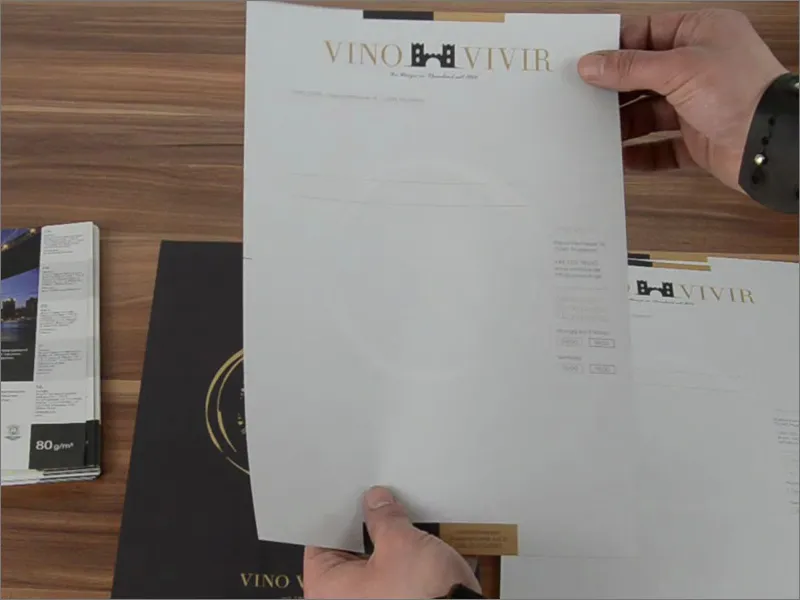Pozdravljeni in dobrodošli, tu je spet vaš Stefan s strani PSD-Tutorials.de. Toplo vas pozdravljam v naslednjem velikem koraku našega ogromnega tiskarskega projekta, ki se ga lotimo. Danes v ospredju - kaj bomo oblikovali? Že tukaj vidite: pisemske papirje, natisnjene na sprednji in zadnji strani. Morda bi pričakovali, da se ti pisemski papirji po digitalni revoluciji komaj še uporabljajo, vendar vas moram razočarati, saj so poslovni papirji še vedno zelo zaželeni tiskovni izdelki. Ti predstavljajo podjetje in jih vsak, s katerim se pisno srečate, pogleda. To lahko seveda ima različne razloge, kot na primer v našem primeru vabilo na vinsko degustacijo, lahko pa je tudi račun ali opomin, če stranka ne plača, ali morda napovedi izdelkov ali dan odprtih vrat ... Obstaja seveda na stotine razlogov, da pošljete pismo, podobno kot danes e-novice. In zdaj, ko veste, kaj natančno bomo oblikovali na tej vadbi, se lotimo tega.
Izbira papirja
Naslednje vprašanje: S čim bomo oblikovali? Seveda, v InDesignu CC. To je seveda jasno. In naslednje veliko vprašanje: Na kaj bomo oblikovali? In kaj bomo oblikovali, bomo zdaj izvedeli. Tukaj gre za pisemske papirje. Ti se običajno uporabljajo v formatu DIN-A4, zato se ponovno obrnemo na našega partnerskega tiskarja diedruckerei.de in si ogledamo, kaj imajo povedati o pisemskih papirjih.
Na začetni strani že najdemo ustrezno zavihek Pisemske papirje (1). Nato nas vpraša, kako pisano naj bo naše papir. Imamo obojestranski barvni tisk, torej 4/4-barvno (2). "Bolj barvito ne gre," pišejo. "Obe strani bosta popolnoma natisnjeni s 4 osnovnimi barvami CMYK". Kliknemo nanj.
Zdaj nas vpraša po formatu. Odločili smo se za format DIN-A4: 21 cm širine, 29,7 cm višine (3). Mimogrede: če vidite takšne mere, si jih zapomnite, širina je vedno prva navedena. Zato, če ne piše "Širina" ali "Višina" in piše samo "210 mm" in "297 mm", veste: Prvo je vedno širina. Kliknemo nanj.
Zdaj vidimo še dodatne informacije, ki so lahko zelo koristne: "oboje strani štiribarvno natisnjeno", "veliko variant papirja za izbiro" - in to je seveda zelo zanimivo z vidika, saj je glavna lekcija iz prejšnjega usposabljanja bila, da ima odločilen vpliv, kako je barvna svetilnost in barvna reprodukcija v smislu vtisa, če uporabimo različne vrste papirja. Videli ste, da smo izbrali precej tradicionalen in izbrani dizajn, tako bi bilo zanimivo poleg običajnega ofsetnega papirja, ki ga poznamo iz pisarne, preiti na reciklirani papir. Ta je narejen iz 100% odpadnega papirja in je opremljen z modrim angelo kot okoljsko cenjen znak. Zanimivo pri tej vrsti papirja je, da nudi majhno in nežno strukturo. Seveda trenutno za mizo nimamo pojma, kako takšna stvar izgleda. In tukaj je zelo zanimiva in izjemno koristna stvar: tako imenovane vzorčne knjige papirja.
Vzorčna knjiga papirja
Te so videti tako. Večina tiskarn ima take vzorčne knjige papirja. Tovrstne stvari radi pošljejo strankam, da si lahko stranke predstavljajo, kako se papir dotika, gramatura, opaciteta, torej svetlobna neprepustnost. V takšnih knjigah papirja so prikazane tudi različne tehnike obdelave.
Naš reciklirani papir izgleda tako. To je zdaj ena stran iz te vzorčne knjige papirja. Tukaj vidimo tudi ta modri angelo kot okoljski znak, na žalost ga ni mogoče povsem razločno videti na fotografiji, vendar ima ta papir zelo nežno strukturo, ki daje celotnemu videzu starodušen pridih. Zelo zanimivo v našem primeru, če smo iskreni. Odlično se prilega, zato lahko še enkrat nadaljujem.
Tukaj vidite na primer oznake. Vedno lahko preberete, kakšen papir imate pred sabo, in katere možnosti obdelave so na voljo. Zato bi vam vsekakor priporočil: Oglejte si pri vašem tiskarju ali diedruckerei.de oziroma online-printers, da lahko dobite takšno vzorčno knjigo papirja. Pri oblikovanju je neprecenljiva.
Sličice takšnih vzorcev prejmete v takšnih čudovitih sample-boxih. V njih je knjiga vzorcev in tudi druge oblike, kot je na primer plexiglas in različni drugi površinski materiali, vse vloženi v tako čudovito škatlo. Za vsakega oblikovalca velika dodana vrednost. In tukaj je še majhen nasvet: Kot oblikovalec je dobro, če se malo spoznate tudi na obdelavo slik in fotografijo, saj je to pogosto delovni material za vizualno komunikacijo. In da bi dobili to osvetljeno sliko, sem preprosto vso sample-paket vrgel v kopalno kad. Zakaj v kopalno kad? Zelo preprosto - vzamete fotoaparat, pritrdite bliskavico, posnamete fotografijo in nato dobite precej dobro osvetljeno sliko. Enostavnejše ne bi moglo biti. Ni vam treba imeti studia ali kaj podobnega. Preprosto v kopalno kad, pritisnete sprožilec - končano je. Kul, kajne?
Če želite imeti takšno vzorčno škatlo, si lahko ogledate, kje jo lahko dobite: V desnem spodnjem kotu stranske vrstice najdete "Naši vzorčni izdelki", kjer si lahko naročite katalog, vzorčno knjigo ali celotno vzorčno škatlo.
Tisti, ki tega še niste storili – zdaj lahko to neposredno storite, saj je to resnična dodana vrednost in nasvet ter izjemno poenostavi oblikovanje, saj bomo med celotnim usposabljanjem večkrat potrebovali to papirno vzorčno škatlo.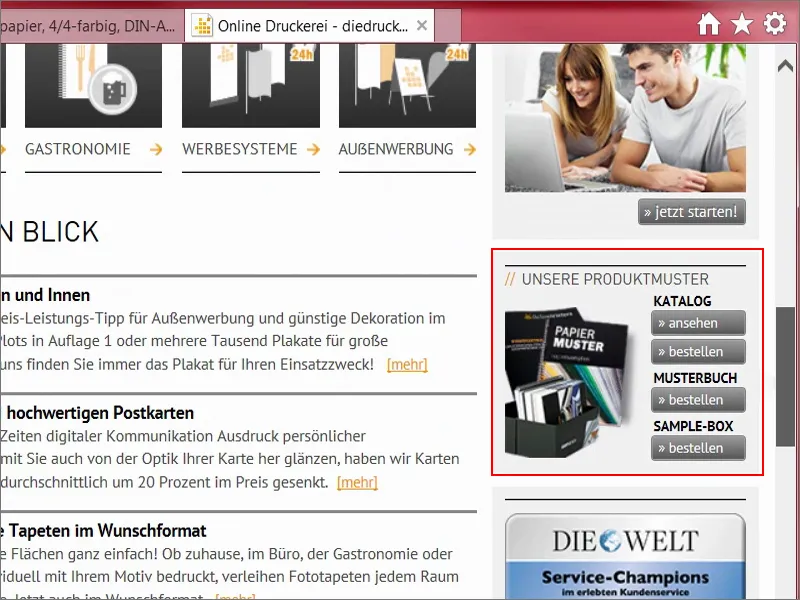
Parametri tiskanja in predloga pisem
Poglejmo si podrobneje parametre tiskanja. Pod Podrobnosti vidimo format podatkov vključno z 2 mm odrezom. Quasi standard je dejansko 3 mm, vendar je očitno, da se tukaj izvaja posebej natančno rezanje. Torej 2 mm je dovolj.
Tukaj je končni format 210 mm x 297 mm. Tukaj imamo še enkrat predogled, tudi podatkovni list ali predloge, ki pa jih ne potrebujemo, saj je zelo enostavno postaviti list formata DIN A4.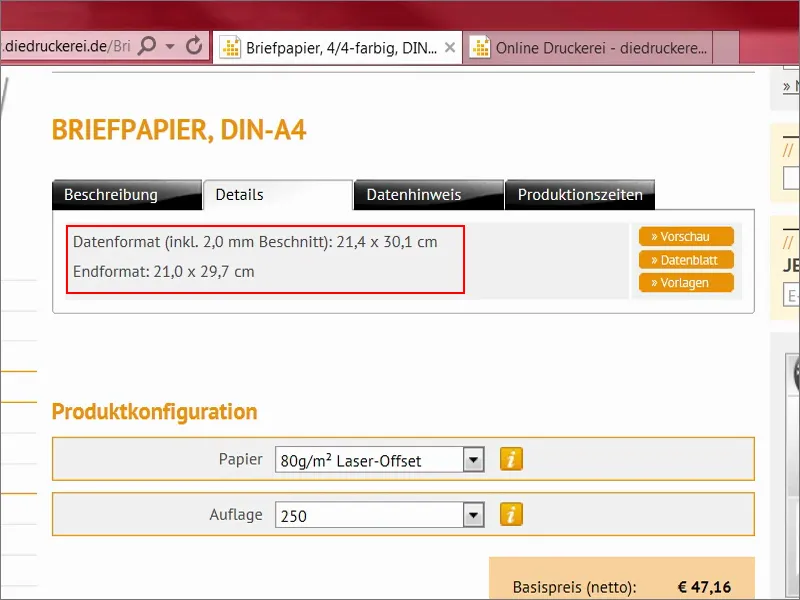
Poglejmo še tukaj: Tukaj imamo še enkrat 2 mm odrez, ki ga moramo dodati. Vsaj 300 dpi pri originalni velikosti slike, pisave morajo biti v celoti vdelane ali pretvorjene v krivulje. To smo že shranili v dialogu za izvoz preteklih treningov.
Barvni način: PSO Uncoated ISO12647. Največji nanos barve 300 odstotkov – o teh točkah se bomo pozneje še enkrat pogovorili pri drugih primerih. Za nas je to dovolj. Zdaj bom odprl svoj InDesign.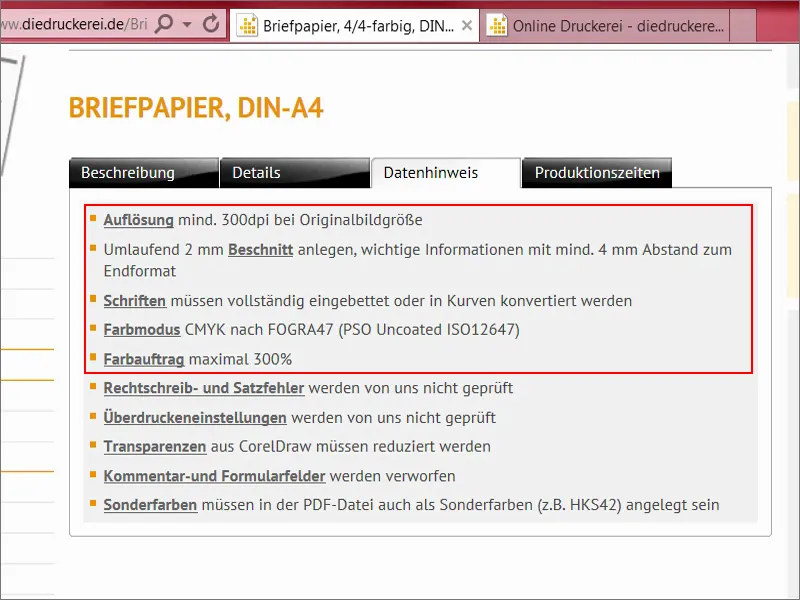
Pisemski papir – Pregled rezultata in ustvarjanje novega dokumenta
Tukaj imamo še enkrat predlogo, ki sem jo že ustvaril. Vidimo tudi dve barvni polji, ki se uporabljata, in veliko pomožnih črt, saj naj bi bilo vse skupaj zgrajeno v skladu s standardom DIN. Kaj to pomeni?
No, skoraj ne boste verjeli, toda tudi pri oblikovanju pisemskih glav v Nemčiji obstaja standardizacija. To bomo si kmalu natančneje ogledali, potem ko bomo ustvarili dokument.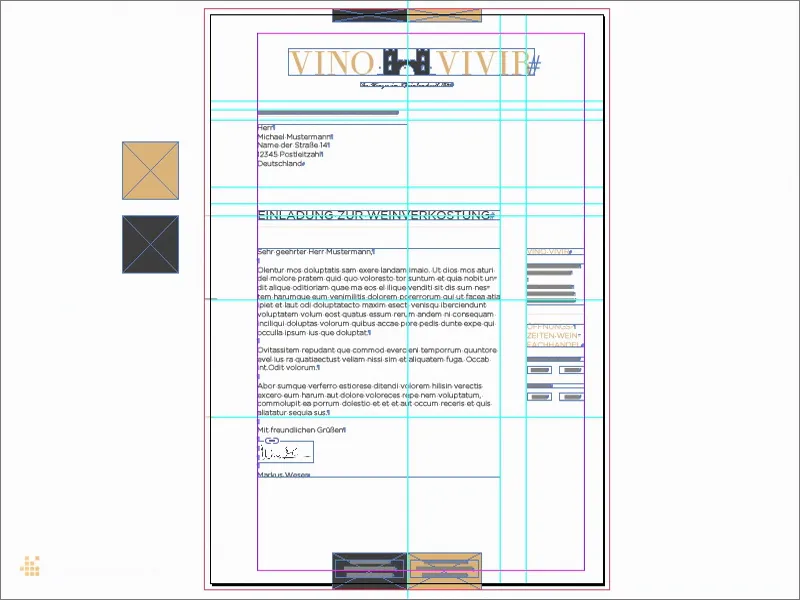
Izberem Datoteka>Novo>Dokument... (1) Ne potrebujemo dvostranskih strani (2). Če tukaj spodaj omogočite funkcijo Predogleda (3), boste v ozadju videli, kaj se dogaja. Orez in informacijsko območje lahko prikažemo, tukaj izberemo format DIN A4 (4). Stolpci en, to je v redu. Robovi – tukaj postane zanimivo.
Poglejmo še enkrat zelo hitro, kaj pravi tiskarna: „pomembne informacije z vsaj 4 mm razdalje do končnega formata“. To štiri milimetre vnesemo zdaj (5) ... Če ste pri tem aktivirali verižno simbol, se bo to spremenilo na vseh straneh. In še en odrez 2 mm (6), tudi tu uporabimo verižni simbol. Zdaj potrdim vse skupaj. To je predloga, s katero lahko zdaj delamo.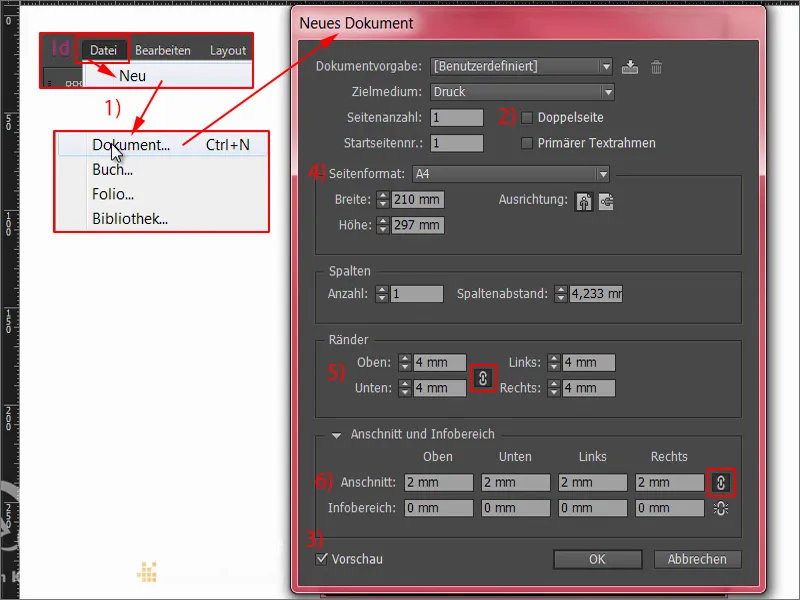
Definiranje barvnih polj
Najprej bomo definirali dve barvi, ki najbolje opredelita korporativno podobo našega vinogradnika. Zato se odpravim na barvna polja in ustvarim novo barvno polje (1). Tukaj je mogoče vnesti vrednosti CMYK. Lahko seveda poskusite ročno najti pravi odtenek barve. To včasih ni tako enostavno, saj veste, kar vidite na zaslonu, ni enako kot tisto, kar dobite natisnjeno. Zato si profesionalni oblikovalci enostavno pomagajo s kolorimetričnimi ali barvnimi vzorci. Tam so barve natisnjene na določenih vrstah papirja in prikazane v različnih barvnih stopnjah. Tako si v profesionalnem okolju izberejo ustrezno vrednost iz teh barvnih vzorcev in jo nato preprosto vpišejo tukaj, namesto da bi poskusili ustrezno določiti na namizju. Tudi jaz sem že definiral barve, ki jih želim, najprej mehko črno (2) ... To dodam. In potem še eno vrednost, naš oker odtenek (3) ... Dodaj. Končano.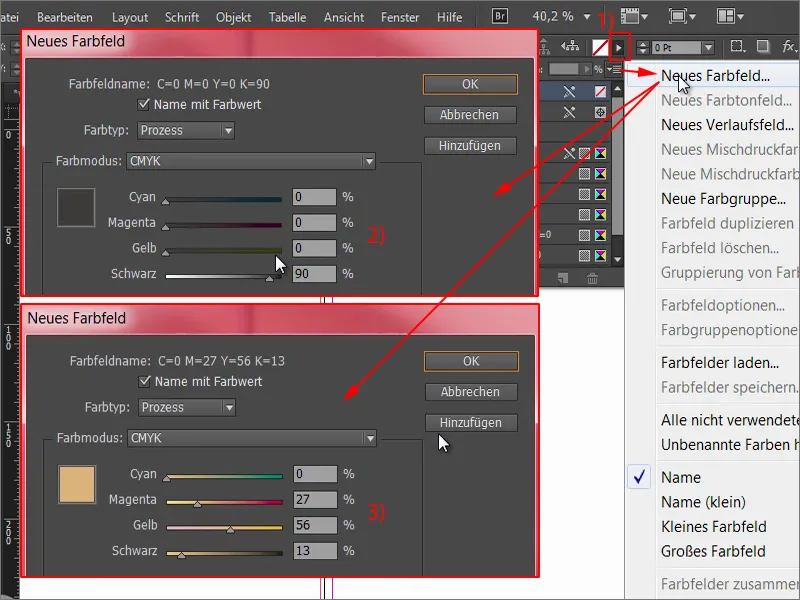
Sedaj vidimo tukaj dve novi barvni polji, s katerima lahko delamo.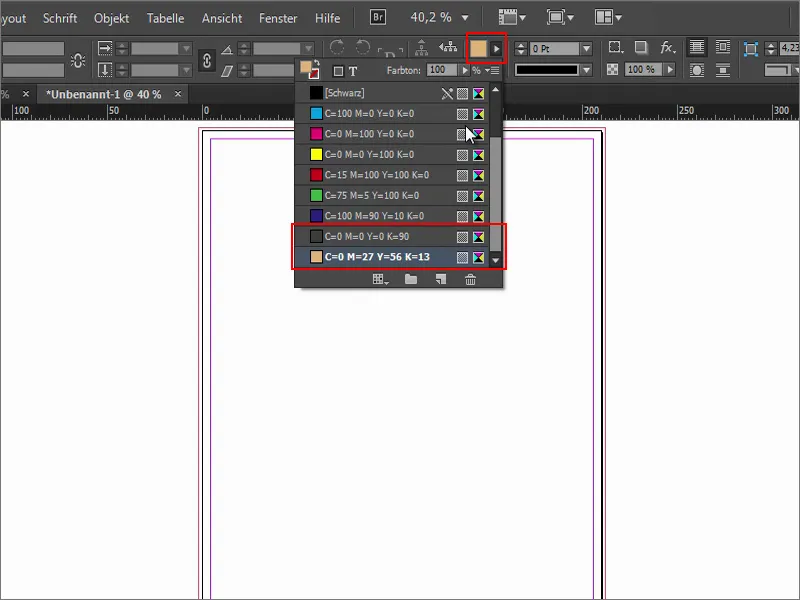
Oblikovanje pisma po DIN 5008
Kaj še potrebujemo? Seveda, želimo oblikovati pismo, ki ustreza standardizaciji DIN. Zato se bomo še enkrat hitro vrnili v brskalnik in obiskali Wikipedijo, da vnesemo DIN 5008 (1) tukaj.
To je DIN standard za pravila pisanja in oblikovanja. In zdaj bomo stvari naredili preprosto. Spodaj bomo našli "Primeri" za uredbami »dve varianti z dimenzijami«, in sicer enkrat dimenzije poslovnega pisma v obliki A (2) in enkrat v obliki B (3). Razlika je v tem, da je oblika A definirana s površinsko kartico (kot 32 mm pod zgornjim robom slike) in oblika B s poglobljeno kartico, torej s 50 mm.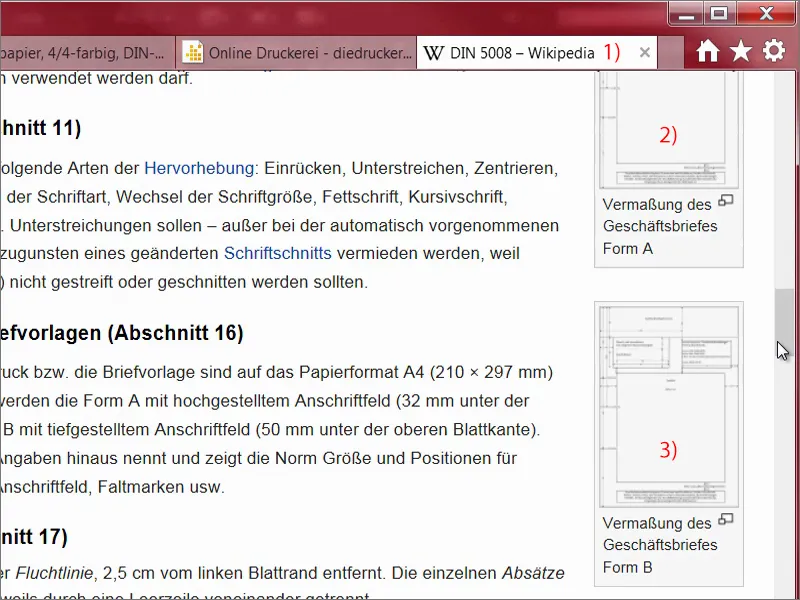
To potrebujemo. To je SVG grafika (1). To pomeni, da so vsi elementi tukaj vektorski. To bomo shranili (2).
Težava s SVG grafikami je, da InDesign na neki način ne deluje pravilno s SVG. Ne marata drug drugega. Zato preprosto premaknem datoteko v Illustrator, jo shranim kot AI datoteko, in potem je tudi InDesign zadovoljen.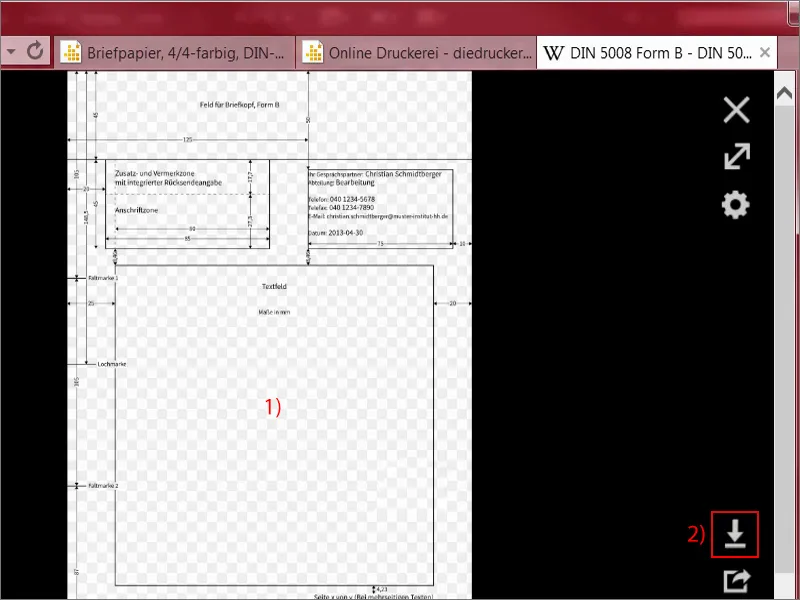
Obdelano datoteko lahko preprosto povlečem iz svoje knjižnice (1). Preverim, ali smo lepo v zgornjih kotih, ne na robu, ampak na končnem formatu spodnjega roba, torej na končnem formatu. Tukaj je. Poglejmo še desni kot, tukaj je prav tako. Poglejmo še spodnji kot, tukaj je prav tako, enako tudi z leve (2).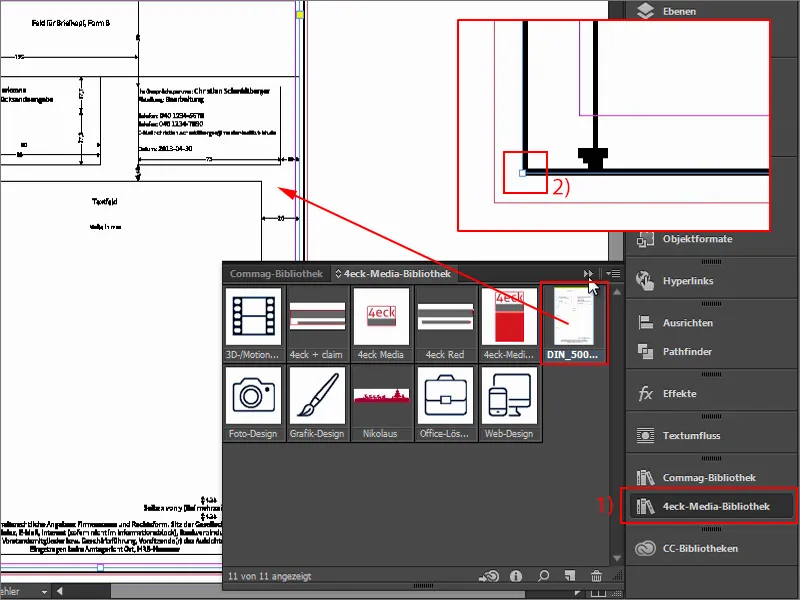
Zdaj lahko delamo tudi s smernicami, kar nam olajša celoten postopek. Če se sprašujete, zakaj vam deluje zamegljeno, kot da bi bilo stvar 300 let stara, vas lahko pomirim: z desnim klikom izberete Različico prikaza in prikaz visoke kakovosti, s čimer se izboljša renderiranje.
InDesign to počne iz uspešnosti, da se pri pomikanju po več straneh, če ste postavili velike slike, uspešnost in taktilnost programskega vmesnika ne trpita. Vendar lahko to enostavno povečamo na tej strani.
In zdaj si oglejmo, kaj vidimo: Vse informacije, ki jih potrebujemo, so vidne. Precej priročno, če smo iskreni, saj zdaj že imamo vse ključne podatke v našem dokumentu. To plast zaklenem (1). Zdaj jo lahko enostavno vklopite in izklopite (2). Zaklenem jo samo, da je ne bi nehote premaknili.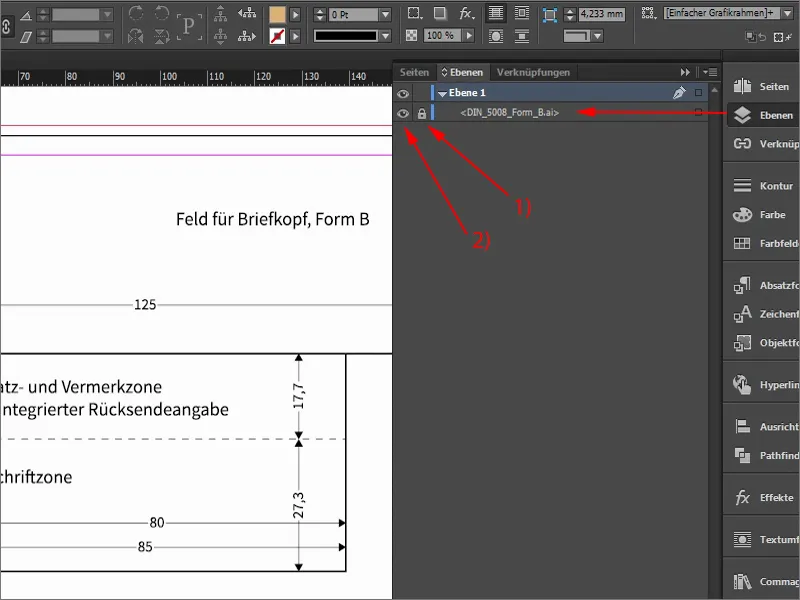
Najprej bomo celotno stvar razdelili na pol, torej ločili bomo glavo od telesa. Zveni malo po Heraklu ali podobnem, ki se bori proti večglavi Hidri, vendar je naša Hidra povsem ubogljiva. Iz črte enostavno potegnemo smernico (1) in vnesemo 50 mm navzgor (2). To mejo sem določil, ker tu se konča območje glave. Sedaj lahko moteči element izklopim (3) in vidimo: To je območje, kjer se bomo zdaj gibali za oblikovanje.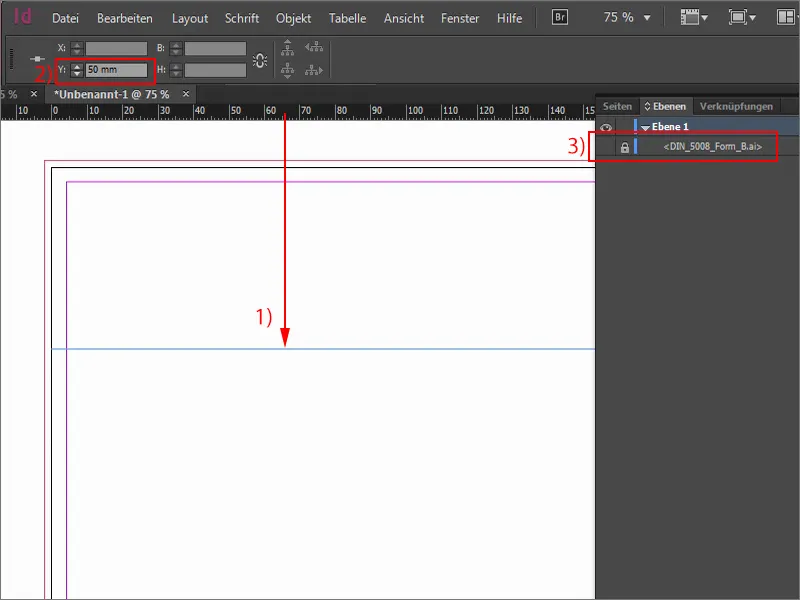
Postavitev prvih oblikovalskih elementov
Druga stvar, ki jo pogosto naredim, je, da povlečem smernico za polovico (1). Nato izberem Orodje za pravokotnike (2), enkrat kliknem ter v Širino vnesem 40 mm in v Višino 7 mm (3). Barva je primerna. Pravokotnik potisnem do vrha robu (4).
To ima preprost razlog: Če se tukaj reže, se lahko zgodi, da nož ni povsem natančen, premika se znotraj teh 2 mm. In da se iz ozadja ne pojavi bel trak, takšne elemente vedno povlečemo do roba izreza.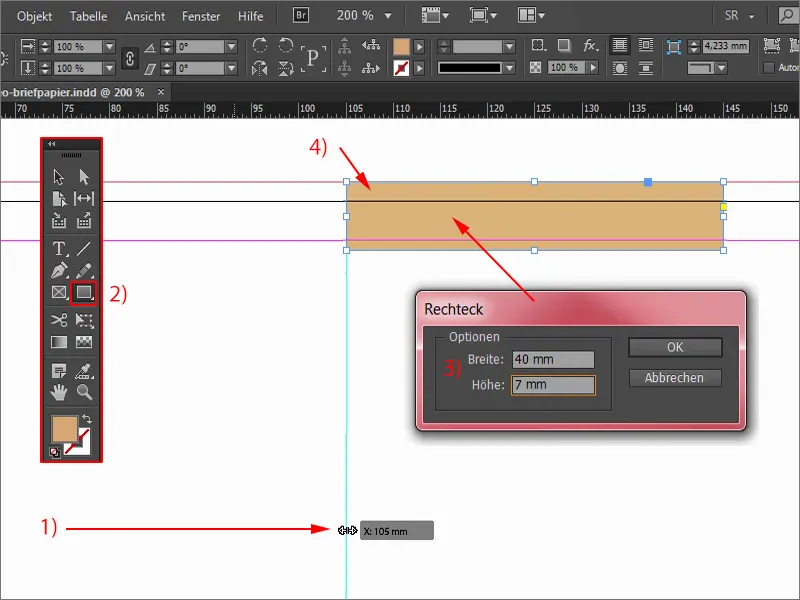
Vse to še enkrat potrebujem. Zato označim objekt, zdaj držim pritisnjeno tipko Alt, tako da se kurzor spremeni v dvojni kurzor (1). S tem lahko ustvarim kopijo. Če ob tem držim pritisnjeno še tipko Shift, se lahko premikam v tej osi, ne da bi npr. spremenil višino. To gre tudi v smeri navzdol, vendar je to fiksno, torej se skoraj ne morem premikati.
To je precej uporabno: Alt in Shift, premaknem, spustim, dodelim drugačno barvo (2) – že imamo na vrhu našo majhno ločnico, ki bo na koncu izgledala kot trak, ki zaključuje glavo in spodnji del pisma.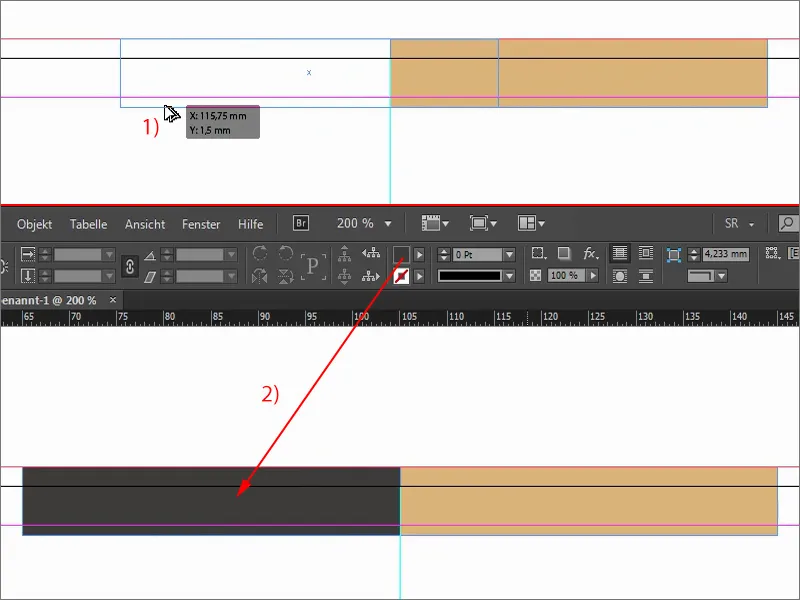
Vključitev logotipa, besedila in trditve
Kaj še potrebujemo? Na vrhu seveda pričakujemo, da bo tam tudi logotip. Imamo opravka z vinarjem, zato je potrebno paziti pri izbiri pisave, ki se ujema z logotipom.
Vam bom pokazal še enkrat original, kako je izgledalo tam. Imamo tukaj to pisavo, v sredini starodavno graščino in spodaj še majhen slogan.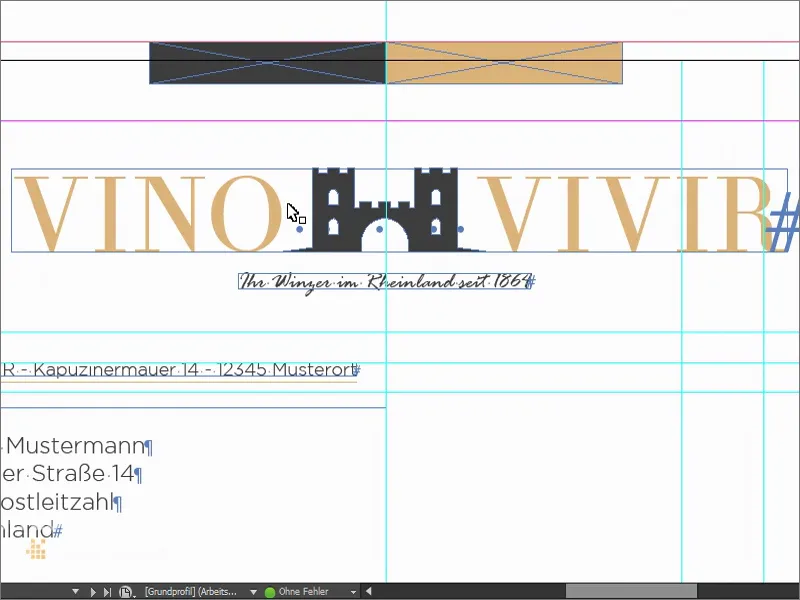
Nato si narišem polje za besedilo (1), poljubne velikosti. Velikost pisave postavim v velike tiskane črke (2) na 50 Pt (3) in dodelim ustrezno barvo (4). Napišemo "vino", med črkami vstavim sedem presledkov, nato sledi "vivir". To izhaja iz latinskega jezika: "Doživeti vino". Za pisavo uporabimo Theano Didot (5).
Poglejte si to pisavo. Morda opazite kaj v njej?! Mogoče vam celo deluje znano?! In sicer: Te zelo tanke poteze in debele poteze, lepi serifji – vsi jih poznamo, vsaj v podobnem videzu …
Kdor je kdaj videl naslovnico Vogue, bo prepoznal: Aha, uporabljajo podobno pisavo. Ima zelo brezčasen, lep, estetski značaj. Meni je zelo všeč. In tudi pri tej ostajamo.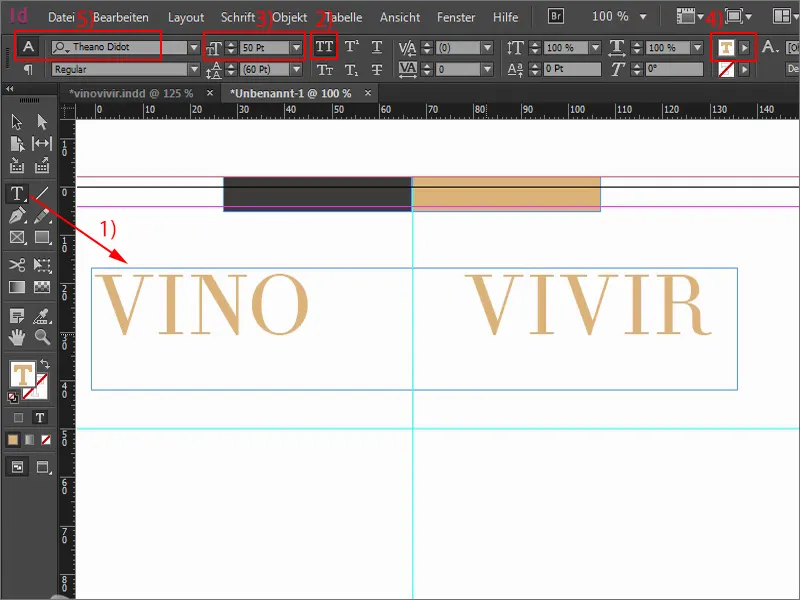
Nato lahko polje besedila enostavno povečamo tako, da kliknemo na ročico in ga postavimo na zahtevano velikost. Premaknemo ga še rahlo proti sredini.
Potem bom dodal grafiko, vektorsko datoteko, ki sem jo dobil iz Fotolie. Ta grad … ga vstavim in ga poravnam v središče med "O" in "V". Vendar želim, da so gradni vrhovi zelo izpostavljeni nad celotno velikostjo verzalne višine.
Poglejmo si celotno stvar. Spremenim pogled s tipko W. In zdaj je pomembno: moramo nekako najti središče. Če spet spremenim pogled, vidimo, da je to naša sredinska os, in matematično bi moral biti v središču, to moram poravnati. Ampak to izgleda precej neprijetno, da bi bil iskren. In kot je pogosto: gre bolj za optično središče kot za računsko središče, zato bom to uredil z Shift in desno puščico. Sedaj je srednji gradni vrh v središču. To je slika, ki jo želim imeti, grajska arkada je lepo razpolovljena na sredini. Tako mora biti.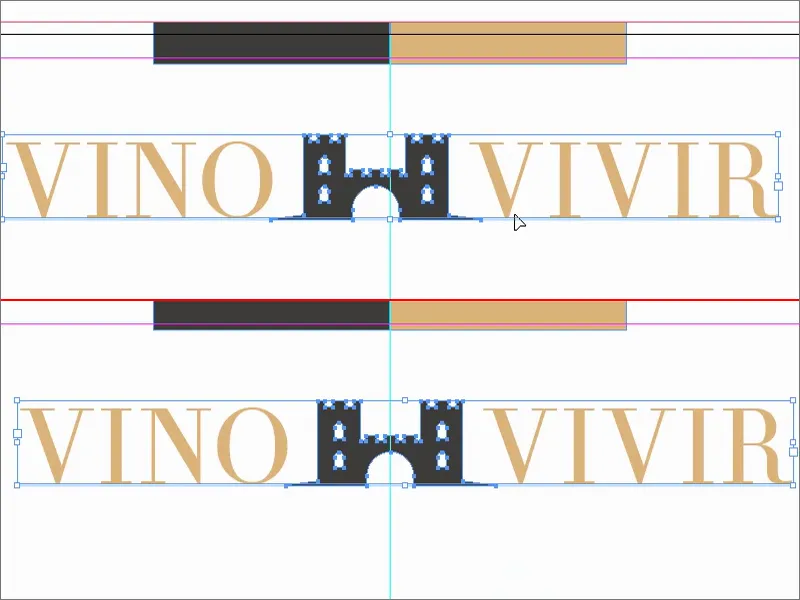
Vendar s tradicionalnim značajem še nismo končali, saj želimo to malo poudariti. Vzel sem namreč grad, ki na prvi pogled morda ne kaže nujno na vino. Verjetno bi pomislili bolj na vinske trte ali na steklenice vina ali kozarce ali kaj podobnega. Zato sem želel še enkrat poudariti, da gre res za vino.
Spet narišem polje besedila, in sicer v pisavi Rage Italic. Zelo lepa pisava. In napišemo: "Vaš vinogradnik na Reinskem od leta 1864". To je dejansko izjava: "Res smo tu že pol in pol stoletja. Ne prodajamo vina iz kleti, ne, prodajamo dragoceno, izbrano vino, plemenito in visoke kakovosti." To naj bo slika, ki jo želimo posredovati. Besedilo je pri 12 pt malo preveliko zame, zato ga zmanjšam na 11 pt, kar je povsem dovolj. Barvo nastavim na naših 90 odstotkov črnine. Potem zmanjšam še velikost polja besedila in ga poravnava v središče. Morda še malo globlje.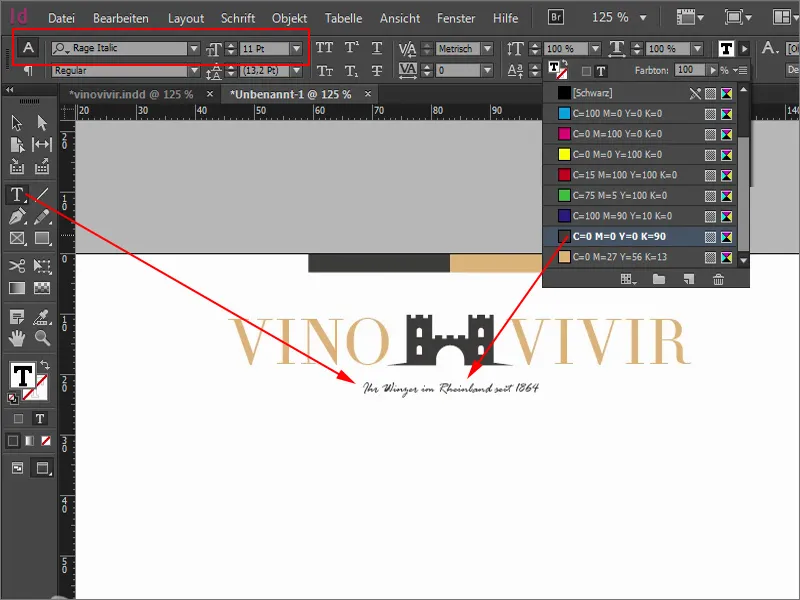
S tem smo vse lepo poravnali na sredinsko os. Lahko poskusite tudi poravnati levo ali desno. Preizkusil sem vse možnosti, meni pa je bila najbolj všeč osrednja poravnava.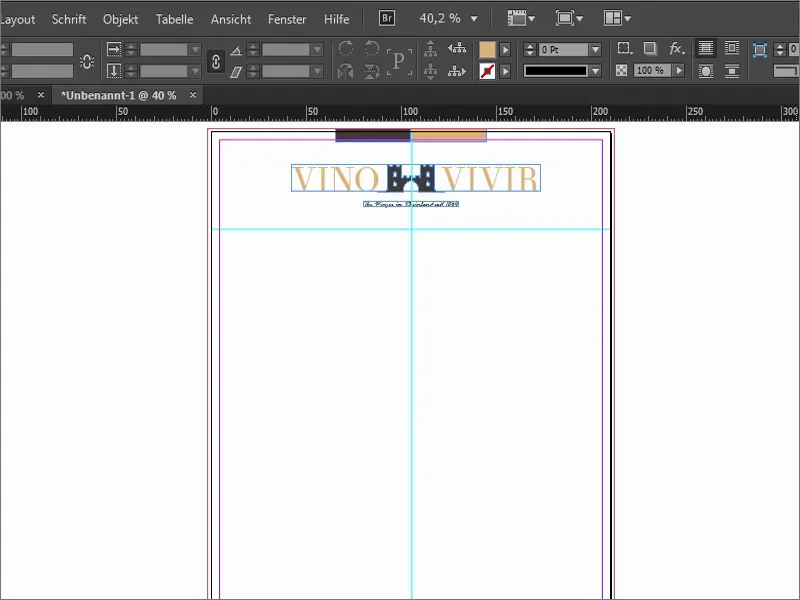
Določanje dodatnih smernic
Sedaj pa gremo k bistvu. Delamo z nekaj smernicami. Zato še enkrat prikažem to odlično predlogo.
Zdaj vedno potegnem smernico od zgoraj in nato vnesem ustrezne vrednosti: Polje za naslov naj bi se začelo pri 55 mm, vendar dodam še +2,5 (1). Vidite, ta polja torej tudi računajo. Potem smo pri 57,5 (2). Točno tam bom začel raztegovati polje za naslov.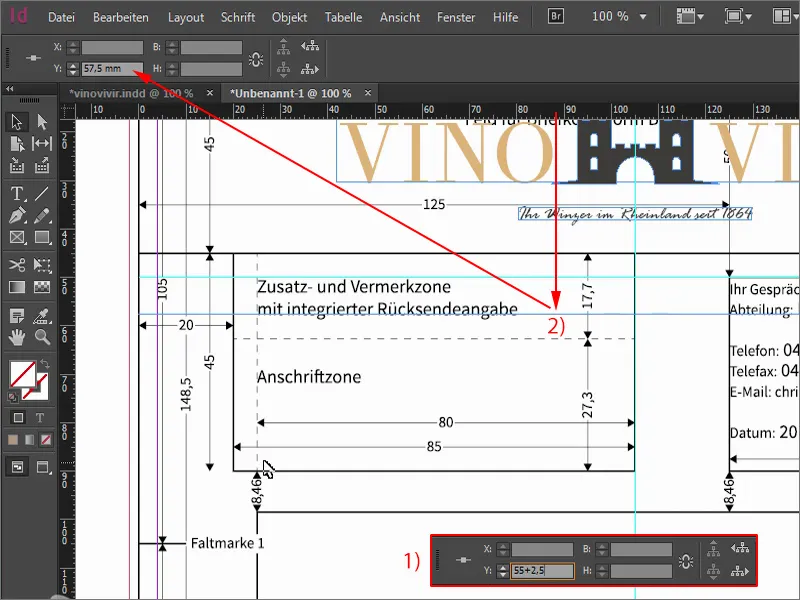
Naslednjo smernico postavim na 90 mm (1), potem smo natanko na koncu območja naslovnikov. In nadaljujemo s smernico pri 98,5 mm (2), kjer se začne vsebina pisma.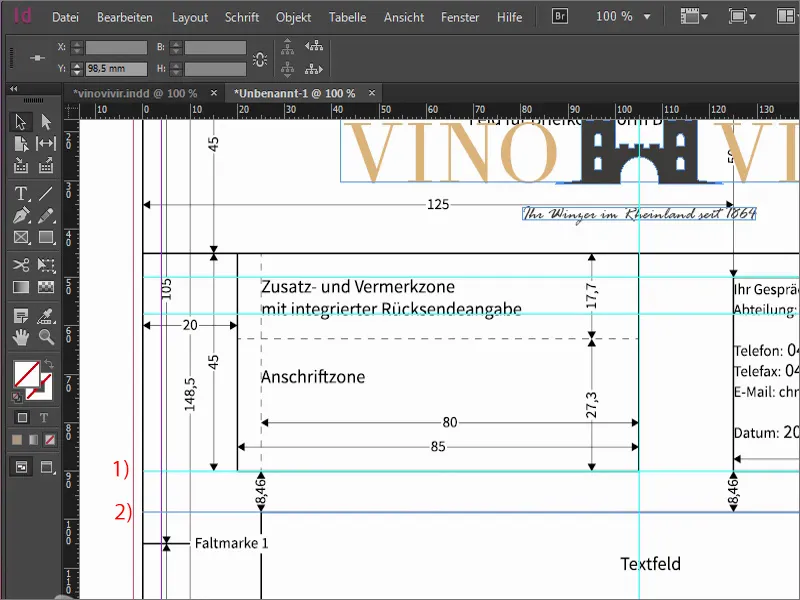
Sedaj dodamo še zgibe. Seveda je priročno, če imate pismo in natančno veste, kje ga je treba zložiti. Prva smernica je na 105 mm (1), druga 105 mm stran pri 210 mm (2).
In super fantastično je seveda, če imate pismo in natančno veste, kako ga morate postaviti v luknjač, da dobite lepe simetrične luknje na pravem mestu, da ga lahko shranite v mapo. Zato narišemo še eno smernico in jo postavimo na 148,5 mm (3) – to je smernica za luknjo.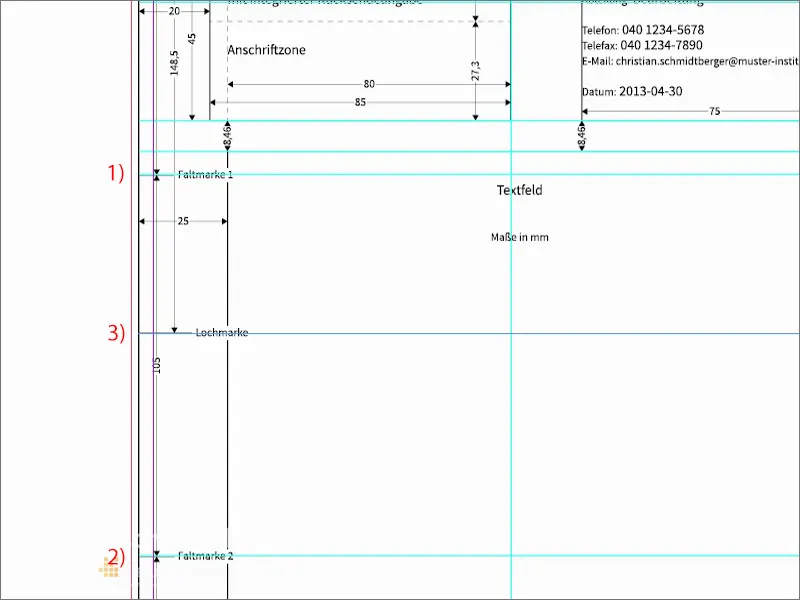
Sedaj gremo še na drugo stran. Narišem si torej smernice z leve. Prva naj bo pri 25 mm (1), potem imamo levo mejo, kjer se pismo dejansko začne. Nadaljujemo z koncem pisma. To postavimo na 155 mm (2). To pomeni, da bomo v tem območju pisali pismo.
Še ena dodatna smernica na 169 mm (3). To je začetek marginalskega stolpca, kamor bodo prišli dodatni podatki, kot so telefonska številka, naslov, e-pošta in podobno.
Še konec marginalskega stolpca, njegova smernica prihaja na 200 mm (4).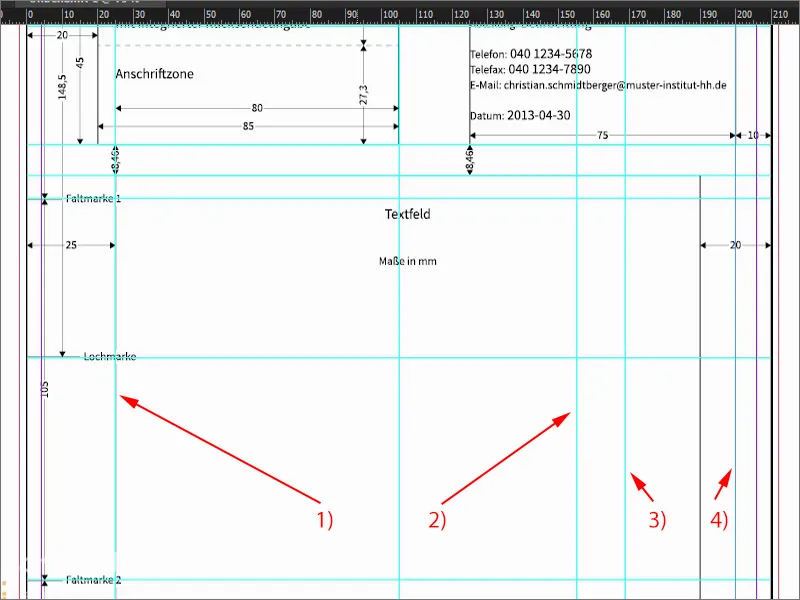
Še enkrat skrijem predlogo. Vidite, smernice so resnično obogatitev. Lahko vse sami izračunate. Vrednosti sem že predhodno določil za vas, da se vam ni treba ukvarjati s tem tako dolgo.
Tako izgleda. Malce zapleteno, bi lahko rekli, vendar smo jasno določili, kje začnemo …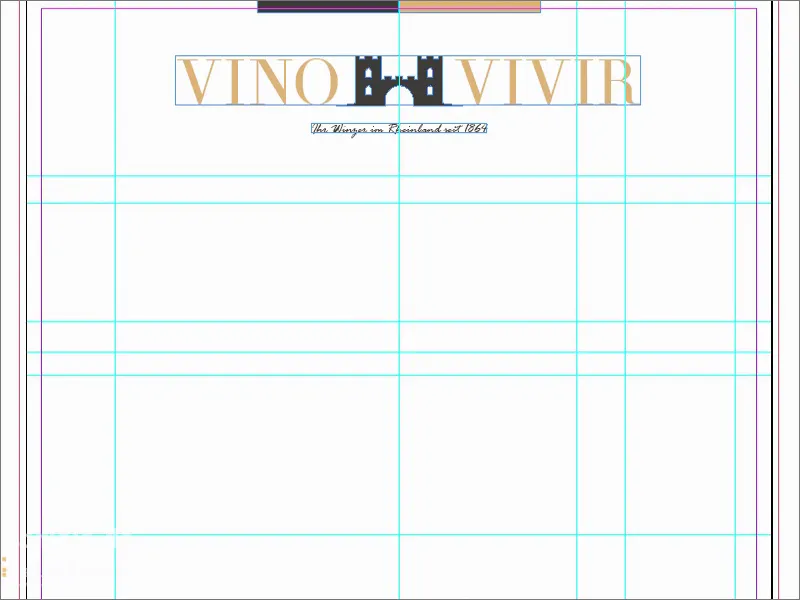
Naslovna polja
Tukaj potegnem polje za besedilo (1), tako da natančno ustreza pomožnim črtam. Sedaj bi morali pisati v glavni pisavi, ki jo idealno uporabljamo. Jaz sem se v svojem primeru odločil za zelo posebno pisavo, in sicer je nekako sorodna Batmanu, mislim. Ta nosi namreč ime Gotham – in sicer Gotham Light Regular (2).
Tukaj vnesem podatke in uporabim 11 Pt (3). Seveda je to le primer za nas, saj tega ne bomo natisnili. Kot prazno polje besedila ga potrebujemo.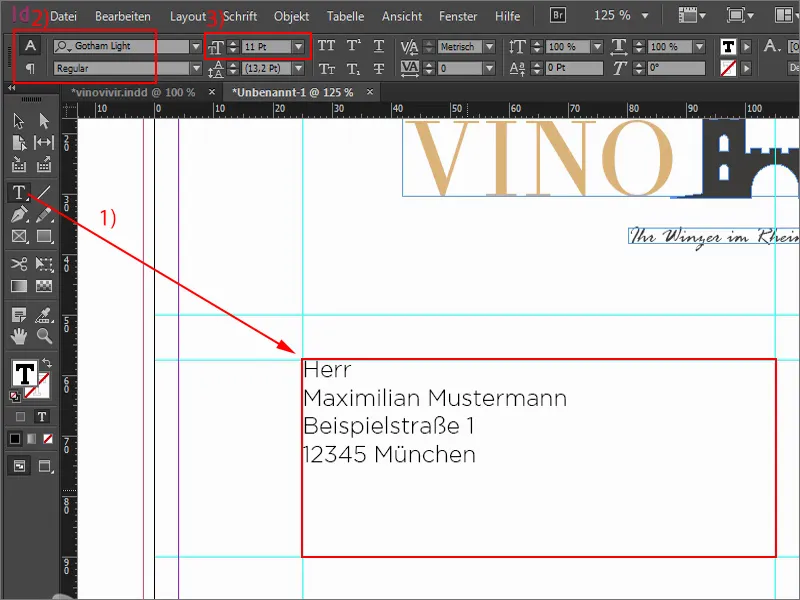
Nadaljujem tukaj z zgornjim besedilnim poljem (1), ki ga potegnem v sredino. Tam bomo sedaj postavili vrstico pošiljatelja. To naredimo v velikosti med 6 in 8 Pt (2). Uporabil bom 8 Pt in seveda Gotham Light Regular (3).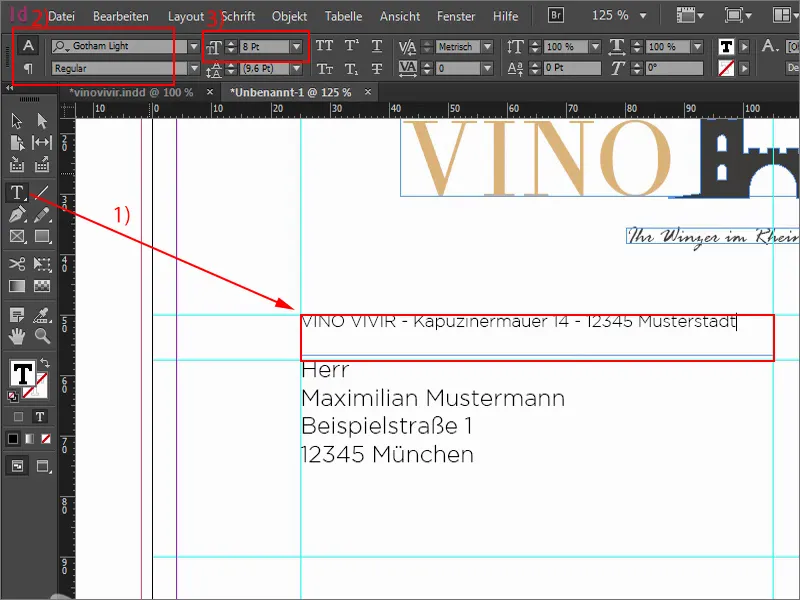
Kar mi tukaj vedno zelo ustreza, je, če delam z zelo nežnimi črtami. Potegnem črto z orodjem za risanje črt (1), in sicer v naši okrov barvi (2). Debelina naj bo 0,5 Pt (3). Tukaj je res treba paziti, da ne postane predebelo. Vendar pa ga tudi ne smemo narediti preveč tanko, sicer ga morda na koncu ne bomo več videli na natisu. Vrstica spada seveda pod pošiljatelja – in še prilagodim njeno širino.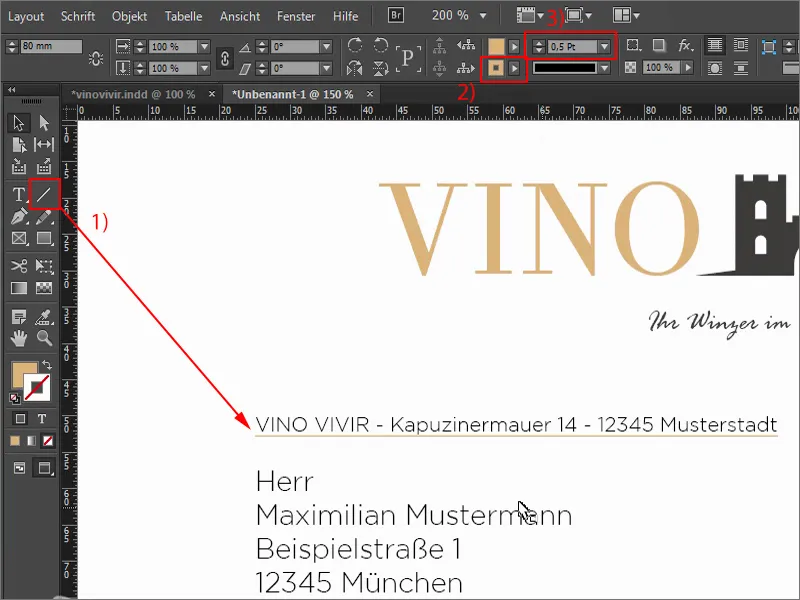
Zadeva
Nadaljujem z zadevo. Povečam in poiščem ustrezne pomožne črte. Tudi tukaj potegnem črto z 0,5 Pt (1). In zdaj postavim veliko besedilno polje (2), kamor gre zadeva. To je v resnici le ponovna vizualizacija za vas, kako bi to tam izgledalo. Pri tiskanju tam seveda ne boste ničesar videli, saj se zadeva vstavi na računalniku, ko se pismo dejansko sestavlja. Tu ponovno Gotham Light, tokrat 18 Pt. Vse z velikimi črkami (3).
Zdaj vzamem to vrstico, ustvarim kopijo na enak način, kot sem vam že enkrat pokazal, torej z pritisnjeno tipko Alt- in Shift-. Obe še malo spustim ... Tudi spodnja vrstica (4). Končano.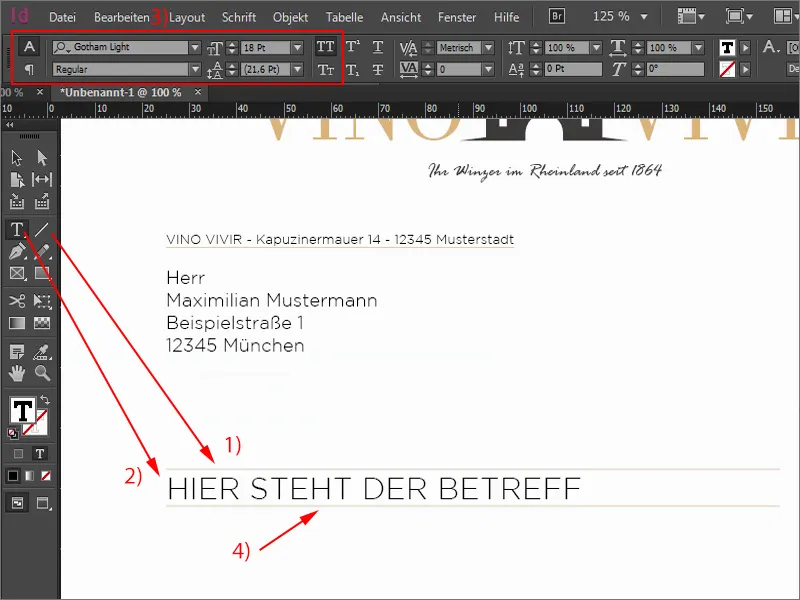
Besedilo in kontaktni podatki
Tukaj postavim fiktivno pismo. Mimogrede, s tipko W- nenehno preklapljam pogled – zelo pomemben bližnjica. Besedilno polje (1) nastavim na 122 mm (2) in ga potegnem navzdol. Ponovno Gotham Light (3) – „Spoštovani gospod Novak“, nato dodajam besedilo z zapolnitvijo, da dobimo občutek, kako bi to izgledalo. 12 Pt mi je spet preveč velik, zato vzamem 11 Pt (4), ki so dovolj.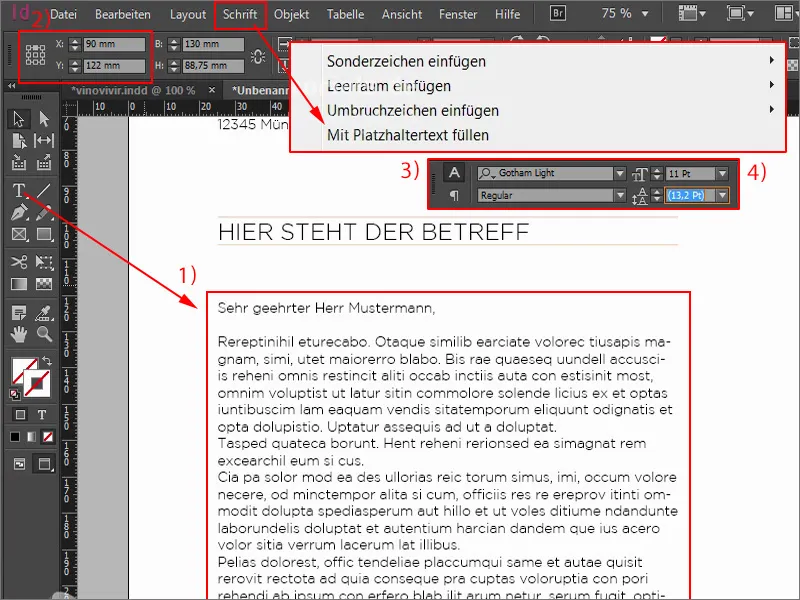
Manjkajo samo še naši kontaktni podatki, saj kaj mora biti navedeno na vsakem poslovnem pismu? Seveda – ime podjetja, naslov, telefon, spletna stran, elektronski naslov, morebitna poslovalnica ali bančni podatki. Tako nekaj mora biti navedeno, saj se nekako želite povezati s pošiljateljem. To je torej naš naslednji korak.
Tukaj potegnem zgoraj besedilno polje. Gotham Light Regular, postavljeno s velikimi črkami, prosim v oker barvi in z 11 Pt (1). Tako natančno naredim, ker ne bi smeli uporabljati preveč različnih pisav, prav tako pa tudi ne preveč različnih velikosti pisav. Vedno je treba biti pozoren, s katerimi velikostmi pisave delamo. Tukaj torej 11 Pt.
Pod tem so kontaktni podatki. Postopam z razmaki na zelo preprost način: ustvarim kopijo, z pritisnjeno tipko Alt- in Shift- povlečem navzdol. In zdaj dodam še tipko Umschalt- in dvakrat navzdol – to je razdalja, na kateri se orientiram.
Besedilno polje potegnem večje. Barva je zdaj črna in velikost nastavim na 8,5 Pt. Velike črke izključim (2).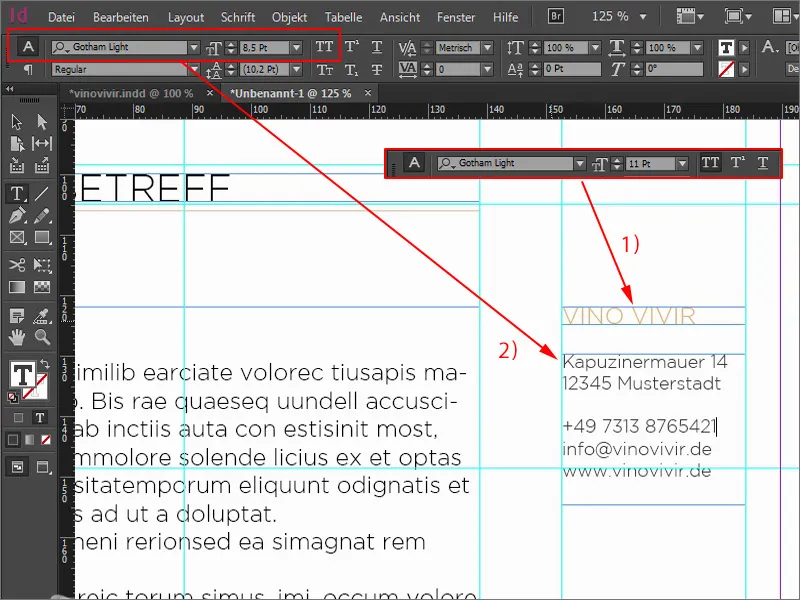
Prav, zdaj imam tukaj velikost pisave 8,5 Pt. Menim, da bi morali vzeti 8,5 tudi v polju pošiljatelja, saj smo prej imeli 8 Pt.
Tako smo sedaj v presežku (1), ker smo prej zmanjšali velikost besedilnega polja na potrebno velikost. S dvoklikom se to prilagodi nazaj, samo linijo moramo malo bolj spustiti in jo prilagoditi v širino (2).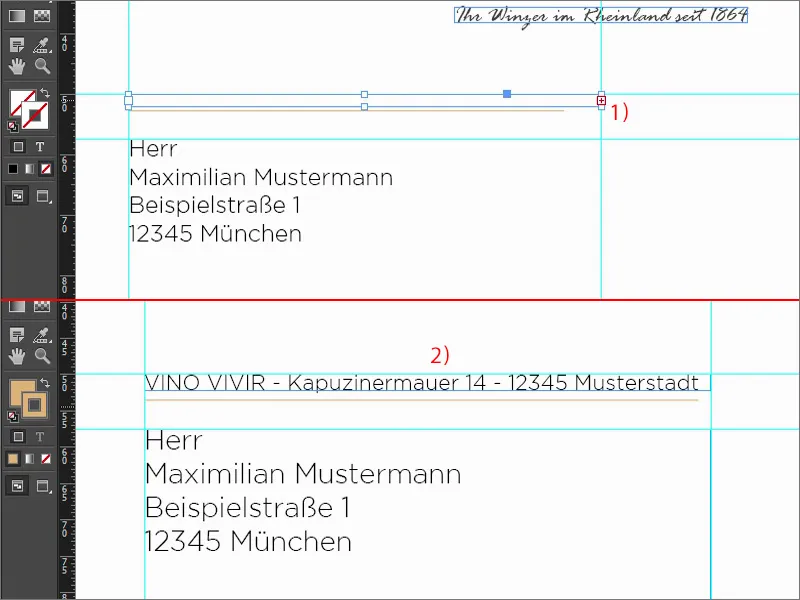
Tukaj potegnem črto (1). Z držanjem tipke Shift- postane ravna. Nato jo povečam na 0,5 Pt (2). In tukaj znova uporabim isto metodo: S tipko Shift- dva koraka navzdol (3).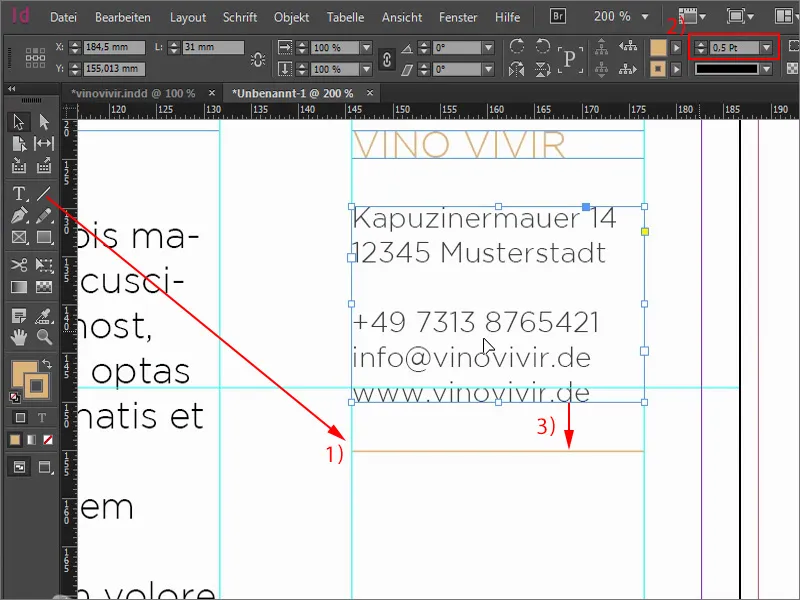
Nato skopiram obe, ju postavim na vrsto in spet grem dva koraka navzdol. Vedno držite tipko Shift-, nato gre vse zelo enostavno. Tukaj seveda spremenimo besedilo. In sicer imamo tudi trgovino s čudoviti vini, ki jih želimo malo promovirati. Torej: „Odpiralni časi trgovine s čudoviti vini“. Besedilno polje pod tem še postavimo dva koraka navzdol. Tja napišemo „Ponedeljek do petek“ in ga zmanjšamo v velikosti.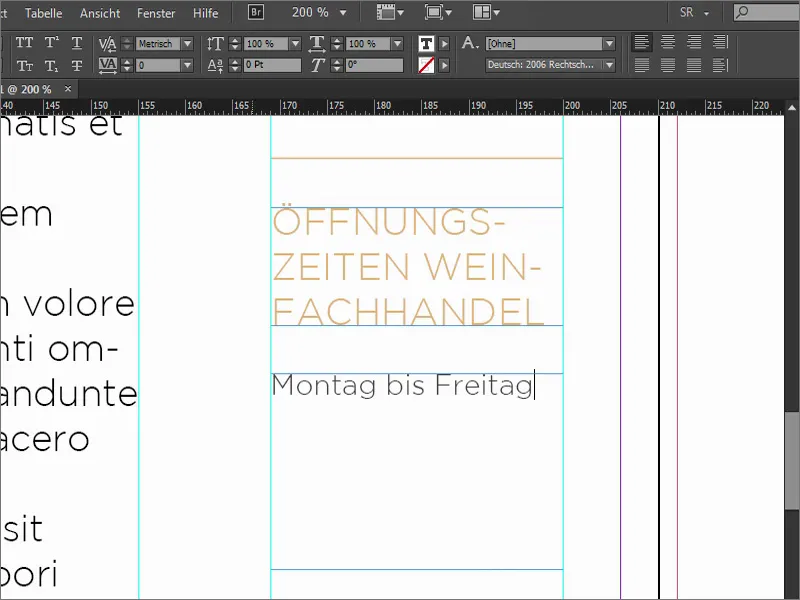
Za odpiralni čas potegnem pravokotnik (1), brez polnila, ampak s konturo 0,5 točke (2). V Kontura- plošči poravnam rob. Ta je trenutno na sredini, vendar bi ga rad imel znotraj (3).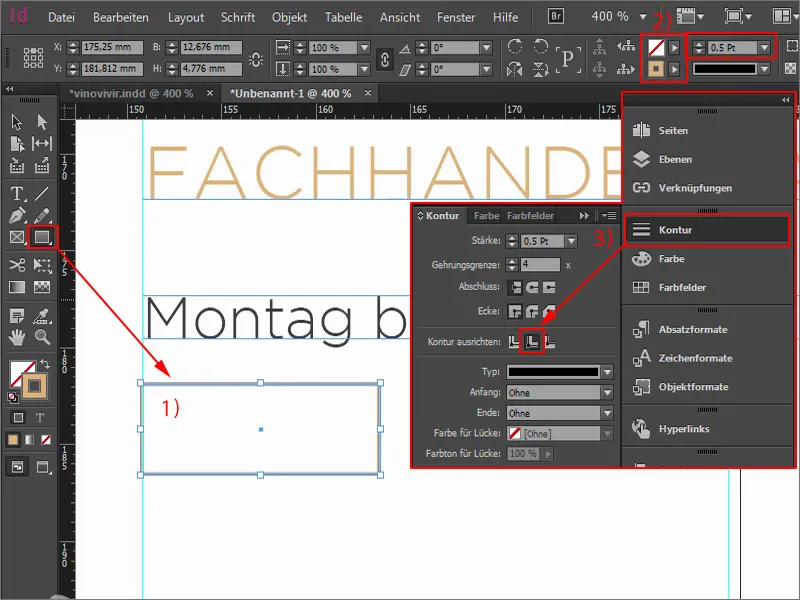
Zdaj vzamem tekstovno polje, enkrat kliknem vanj. Besedo "Ponedeljek" kopiram od zgoraj, da nam ni potrebno ponovno določati pisave. Tukaj napišemo "09:00" (1) in jo poravnamo na sredino (2). Zdaj je namreč ta grafični okvir postala besedilni okvir, in nato lahko z desnim klikom enostavno odpremo Možnosti besedilnega okvirja (3).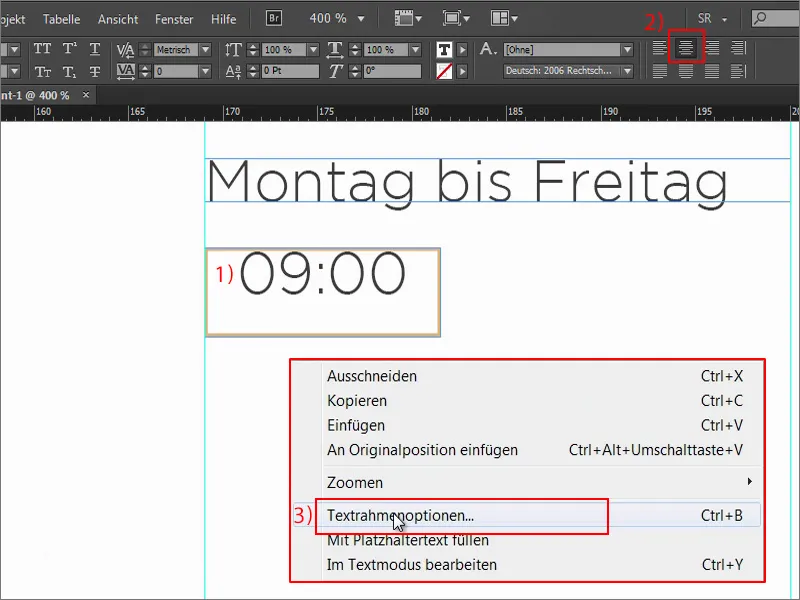
Tam definiram Razdaljo. Levo 2 mm, desno 2 mm (1). Odpriomo malo Predogled- funkcijo, da vidite, kaj se zgodi: To so ta omejitve tukaj, torej 2 mm levo in 2 mm desno. Naredimo besedilno polje še malo večje ...
Kaj še manjka? To je zdaj kar daleč zgoraj, zato gremo spet skozi Ctrl+B. Pri Vertikalni poravnavi izberemo Na sredino (2), in besedilo lepo skoči v sredino. Tako bi moralo izgledati.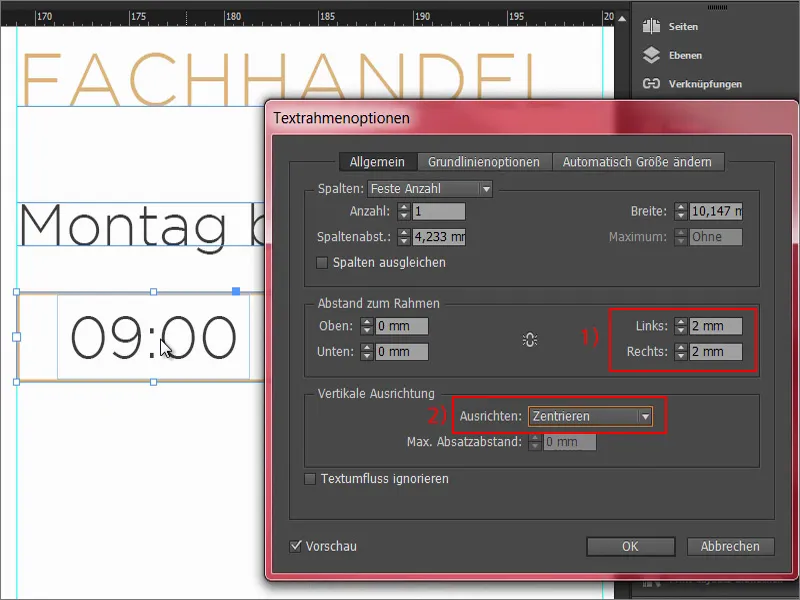
Od tega naredimo kopijo, torej spet držimo pritisnjeno tipko Alt in povlečemo v desno. Napišemo "18:00" notri. In spremenimo barvo konture v našo mehko črno, torej naše 90-odstotno črno (1).
Elemente ponovno kopiramo z Alt in Shift. Tu nam vodilne črte že kažejo, da smo simetrični. In enostavno spremenimo podatke ...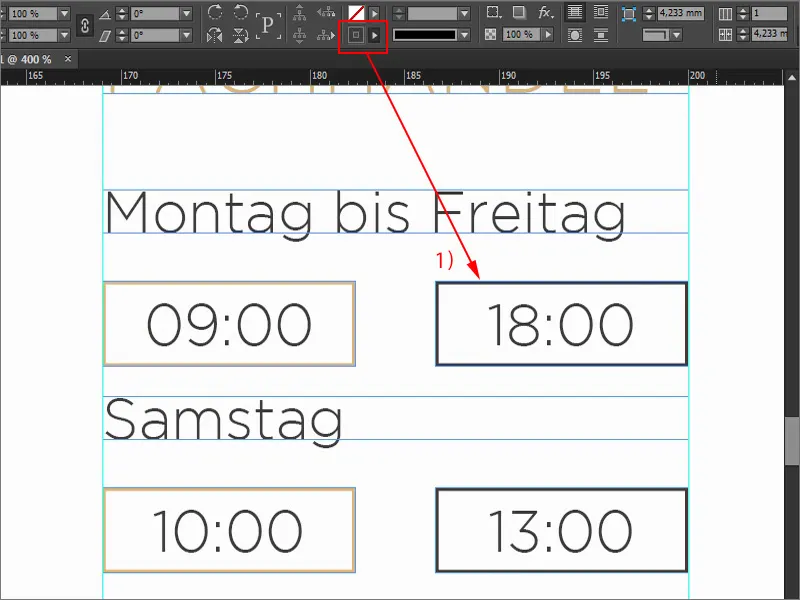
Trenutno stanje
Tako izgleda celotno. Sploh ni bilo tako težko, kajne? Sedaj smo v vsakem primeru dosegli velik mejnik. Seveda bo to tudi natisnjeno, pismo ne. Vseeno je preveč besedila, zato bom nekaj odstranil, da ne optično zaduši.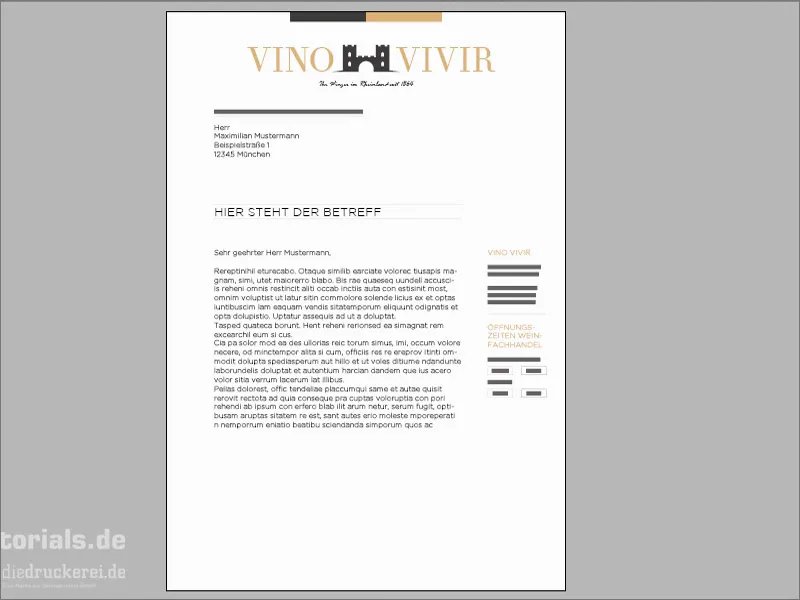
Vstavljanje dodatnih oblikovnih elementov
Kaj nam še manjka? Moramo nadaljevati trak od zgoraj navzdol ... Nov pravokotnik, enkrat kliknite. Širino nastavim na 40 mm, višina pa na 20 mm. Ponovno ga pozicioniram na rob pri rdeči liniji. Nato še eno kopijo - pazite, da je simetrično poravnana. Levi del spet dobi našo črno.
Nazadnje nam spodaj manjkata samo še dve informaciji, in sicer izpisek iz trgovinskega registra in seveda bančni podatki. Za to preprosto povlecite besedilno polje, izberite pisave, velikost pisave 8 pt, barvo belo, sicer ničesar ne boste mogli brati ...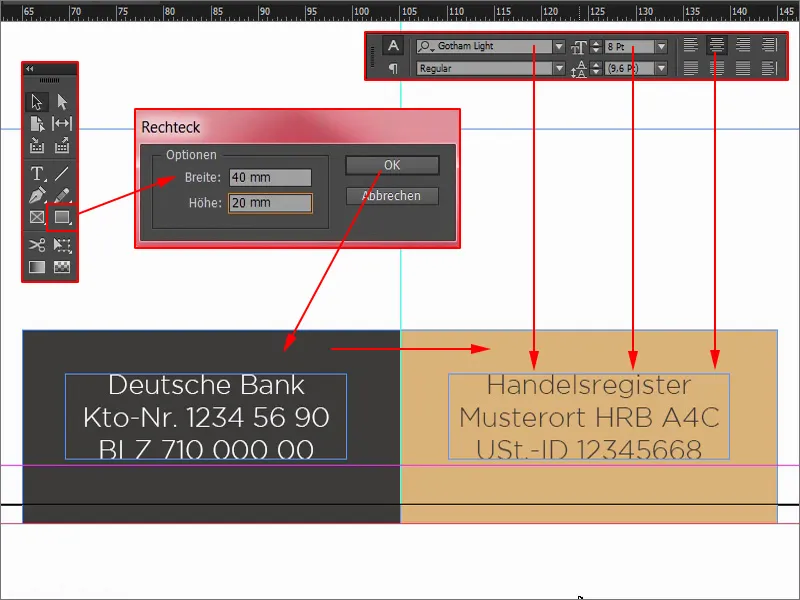
Sedaj uporabimo majhen trik: spodaj odstranim obrezovanje (1), da lahko delam na sredini. Označim sprednji element in zadnji element ter ju poravnam z Poravnaj- ploščo: Poravnaj po vertikalni sredinski osi (2). Nato spet premaknem na rob.
Še ena kopija besedilnega polja, ki ga premaknem. Vse to v obratni barvni različici. In tu bo napisan izpisek iz trgovinskega registra. S tem bi bilo tudi vse dokončano.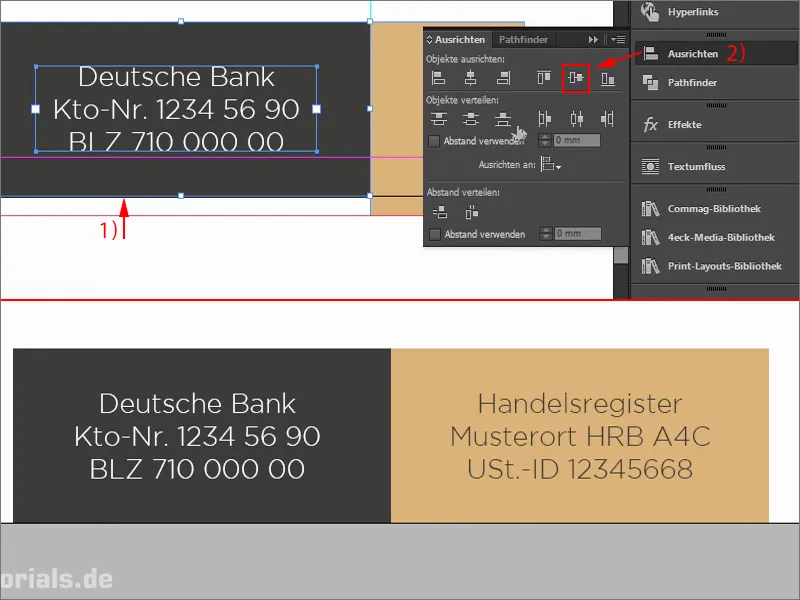
Preden pozabimo: še manjkajo luknje. Pri vodilni črti 105 mm damo prvo oznako. Z 0,5 točke narišemo linijo (1). Naredimo kopijo in jo tukaj položimo. Barvo spremenim nazaj v našo črno (2). Vse to še enkrat vključimo do zadnje oznake spodaj pri 210 mm. Tukaj barvo spremenim nazaj v oker (3). Kar menim, da je lep dodatek, je, če malce skrajšamo dolžino oznak, morda na 4 mm (4). Tako naj bi to izgledalo. Tudi zgoraj.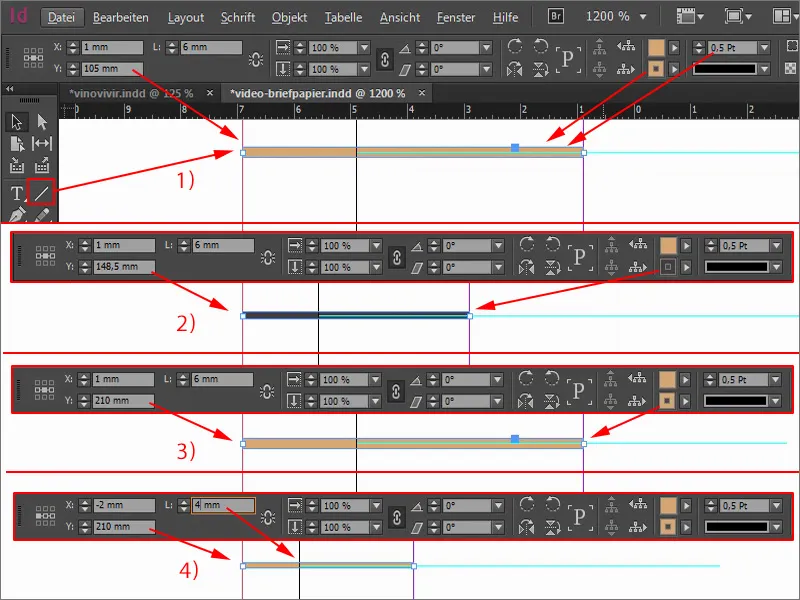
Oblikovanje hrbtnega dela
Nadaljujem z zadnjo stranjo. Ta je precej hitro narejena. Odprem Strani- ploščo in dodam novo stran (1).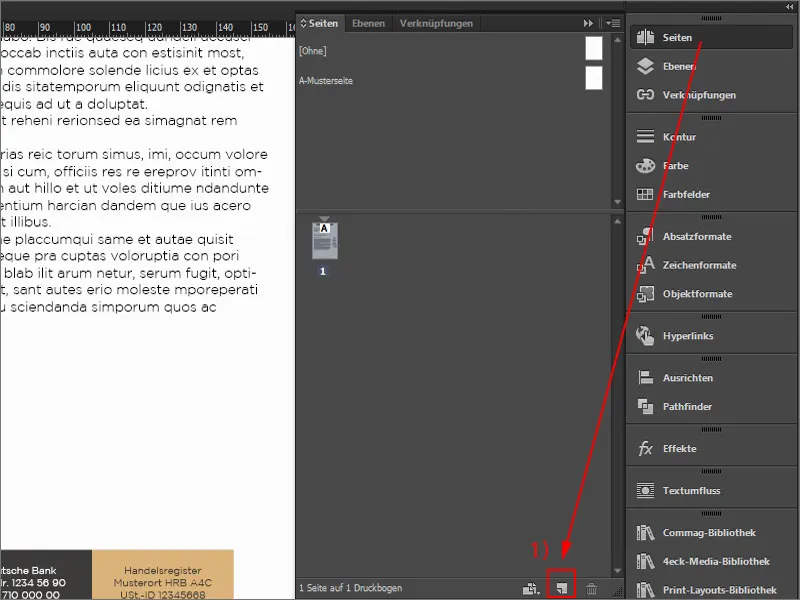
Prva stvar, ki jo potrebujemo, je veliko barvno polje. Narišem pravokotnik in ga zapolnim.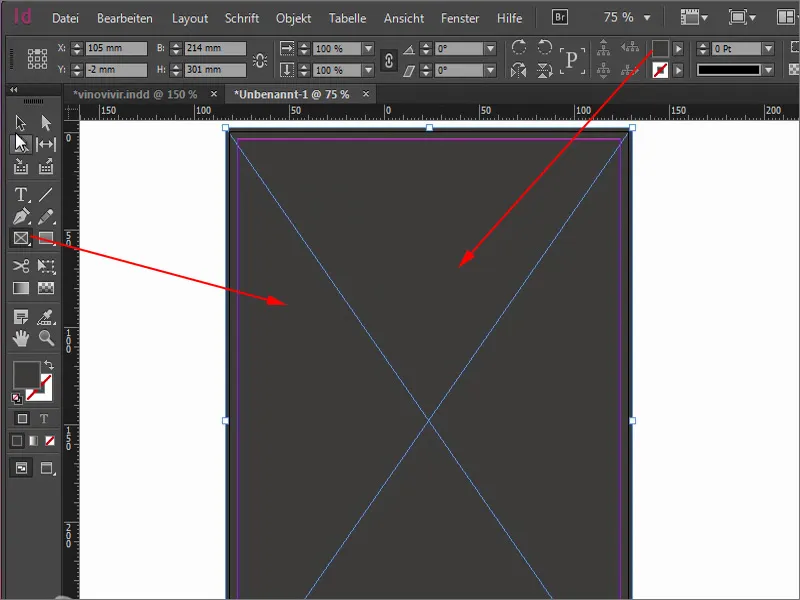
Zdaj iz svoje knjižnice vzamem element, ki sem ga pridobil na Fotolii.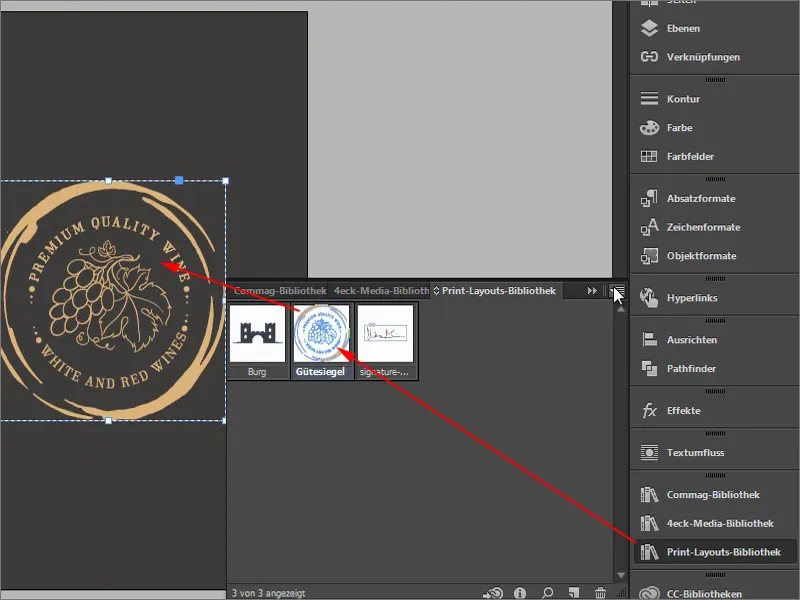
To, kar mi tukaj zdaj ni všeč, je, da "Premium Quality Wine" nekako ni povsem na sredini, čeprav je pravkar poravnan. Povsem ga obrnem za -8°.
Zakaj je stvar tako krivo premaknjena? Če se vam to tudi zgodi, je to zato, ker niste izbrali sredinskega točke (1). Vrnem to z Ctrl+Z, izberem sredino in zavrtim za -8,5° (2). Zdaj izbere sredino kot točko začetka, in meni se z besedilom že veliko bolj dopade.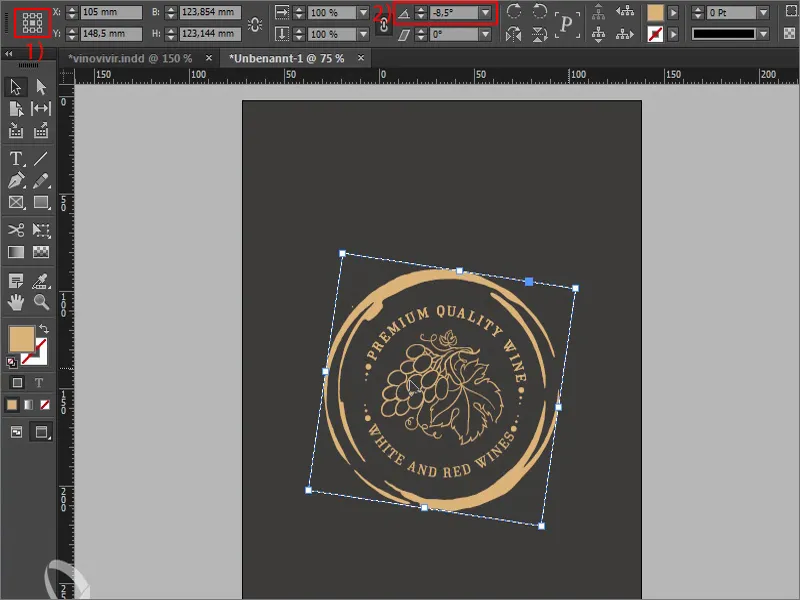
Majhna opomba na tem mestu: Ta čudovit pečat, ki nekako sugerira kakovost, da gre tukaj za premium segment, ima tendenco malo prenizko viseti. Ni resnično na sredini, čeprav je po matematičnih izračunih dejansko na sredini. Torej sedi na sredini, vendar smo pogosto pod vplivom napačnega prepričanja - vertikalno poravnane oblike namreč dojemamo kot večje kot tiste, ki se horizontalno poravnajo.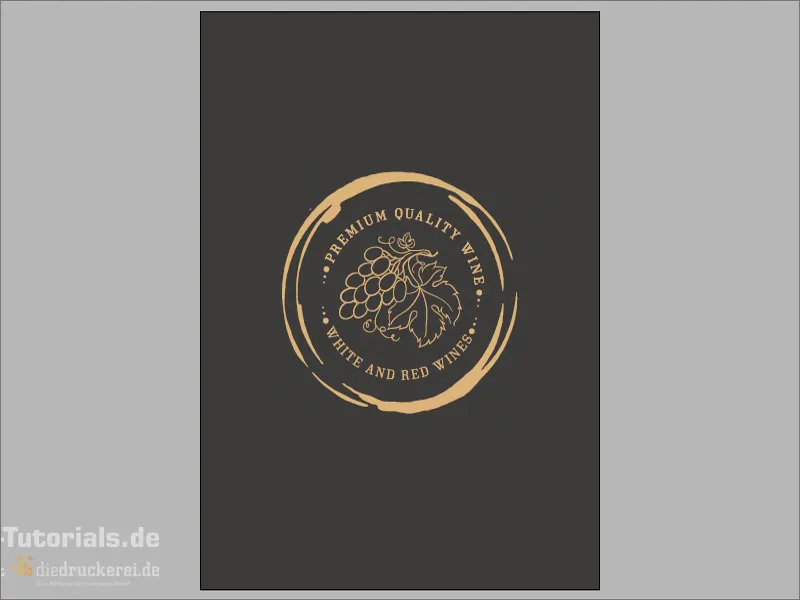
Za to sem pripravil grafiko. Ti dve črti sta natančno enako dolgi. Skoraj ne verjamete, ampak res je tako. Ta črta tukaj se zaznava kot precej daljša (1) kot ta tukaj (2). To je nekaj, kar moramo upoštevati.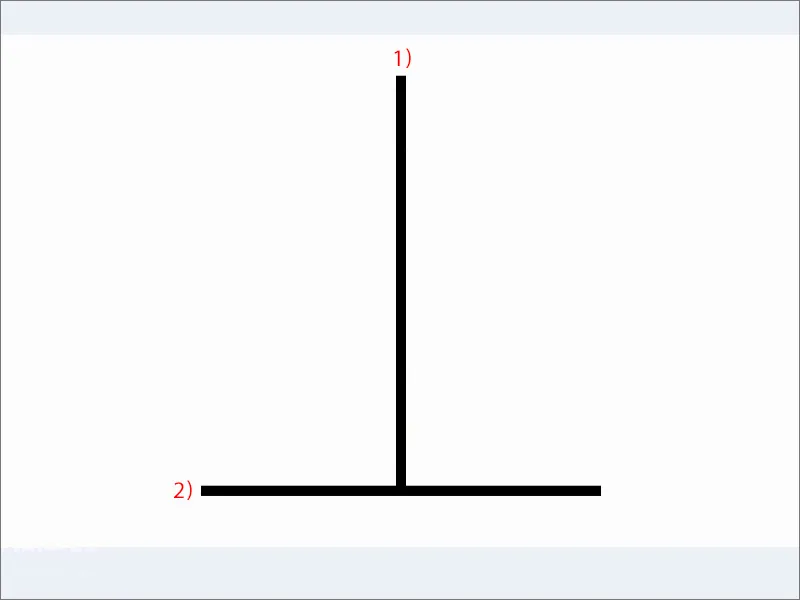
To bi morali opaziti tudi pri postavitvi. Vidite tukaj dokaj dobro. Geometrična sredina je tukaj (1), vendar ni resnično sredina, ker se ravno ta učinek kaže - vizualna sredina je nekoliko višje (2).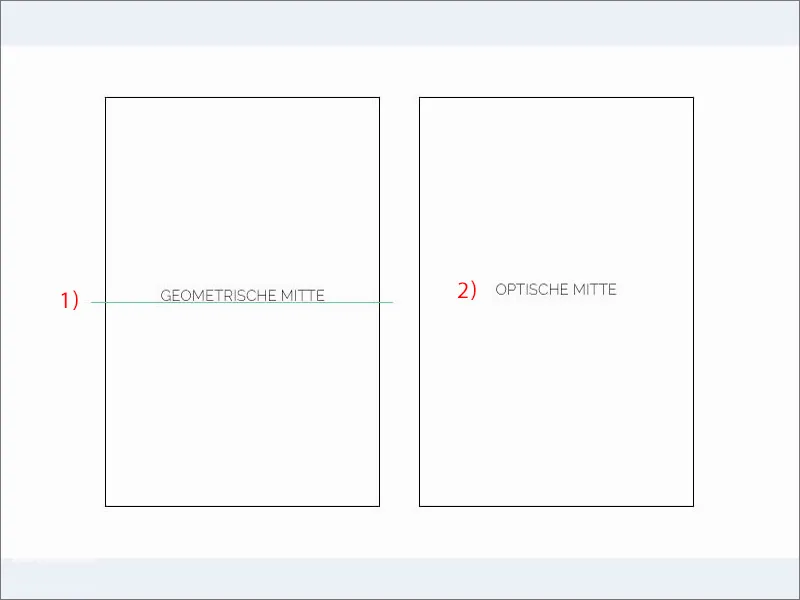
To pomeni, da bi bilo pri delu v našem postavitvenem programu dobro, če bi ta pečat za vino malo dvignili navzgor, da bi bolj ustrezal vizualni sredini kot matematično pravilni sredini. Takšne stvari se v oblikovanju pogosto dogajajo. Prej moramo upoštevati oblikovni vidik in preveriti, kako deluje, kot pa da vse popravljamo po matematičnih pravilih.
Tukaj spodaj bomo dodali še naš logotip. Enostavno ga skopiram iz zgoraj. Torej Ctrl+C, ga enkrat kopiram, tukaj spodaj prilepim. Presledek odstranim, poravnanje na sredino. 50 Pt je seveda preveliko za hrbtno stran, zadoščajo približno 30 Pt (1). Še malo ga potisnem navzdol. Kopijo tega, in brez velikih tiskanih črk in s 11 Pt (2), napišem: "od leta 1864". Še enkrat poravnam na sredino, malo več odmika navzdol. Prav čudovita hrbtna stran. To je resnično vrhunec teh pisem.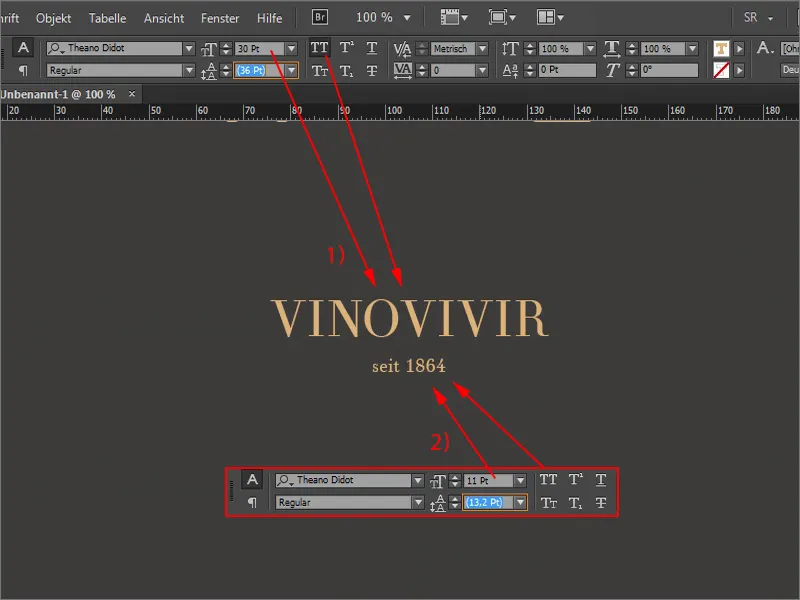
Tak nastop zagotavlja, da z edinstvenimi in visokokakovostnimi naravnimi toni posredujemo: To je resnično premium segment, to je kakovost, to je najvišje kakovosti in izbrano, kar ponujamo tukaj. Prav to podobo želimo prenesti.
Nadaljevanje sledi z izvozom. Zato izbrišemo besedilno polje, pa tudi polje za naslov in zadevo, saj bodo ti dodeljeni individualno.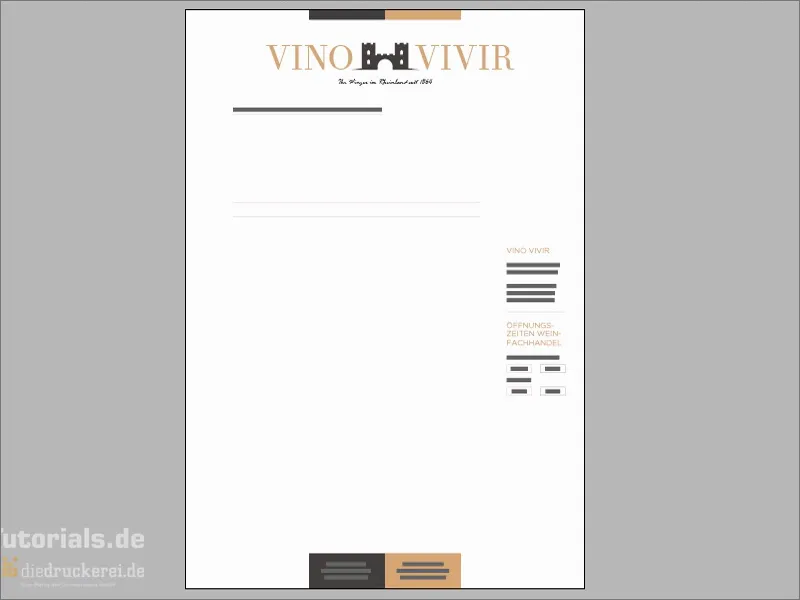
Izvoz
Z Ctrl+E odpremo okno za izvoz. To je seveda super, kadar delamo s bližnjicami, saj vse poteka hitreje.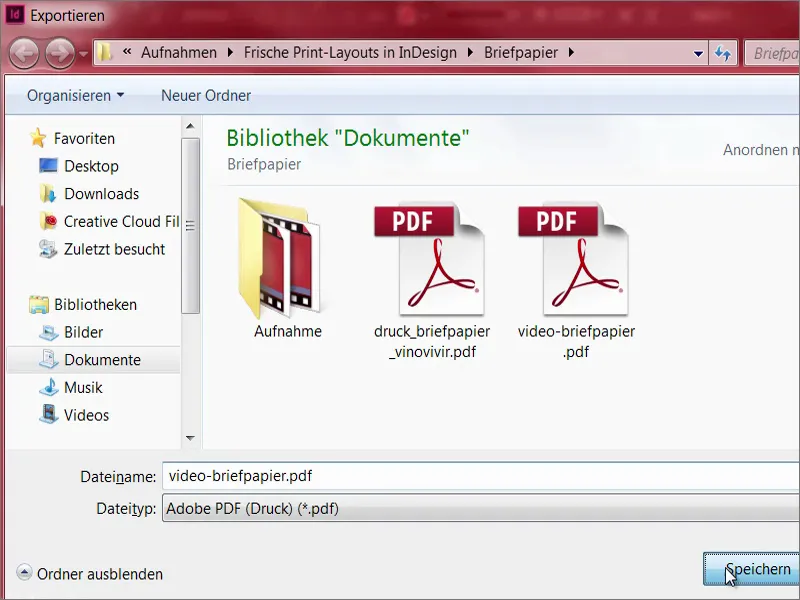
Diedruckerei.de ISO uncoated (1), to smo že enkrat ustvarili. Izvoz ... in imamo naše čudovito pisemsko papir.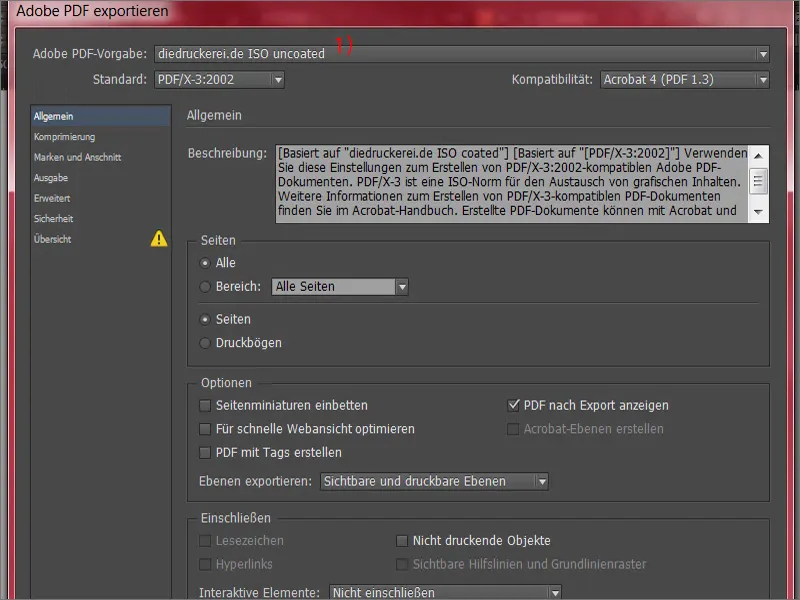
Prenos tiskovnih podatkov tiskarni
Sedaj gremo v tiskarno. Pomaknemo se malo navzdol. Tukaj lahko izberemo, kateri papir želimo uporabiti. Obstajajo različne gramature. Kaj je gramatura točno? To je pokazatelj debeline papirja. Pisma se običajno tiskajo z gramaturo med 80 in 120 g/m² (1). Spustni meni vključuje prav ta obseg. Če pa želite uporabiti Reciklirano belo, kot mi, potem smo itak pri 80 g/m². Letaki se na primer raje tiskajo na 135 g/m², pri vizitkah pa lahko dosežejo tudi 200 do 300 gramov.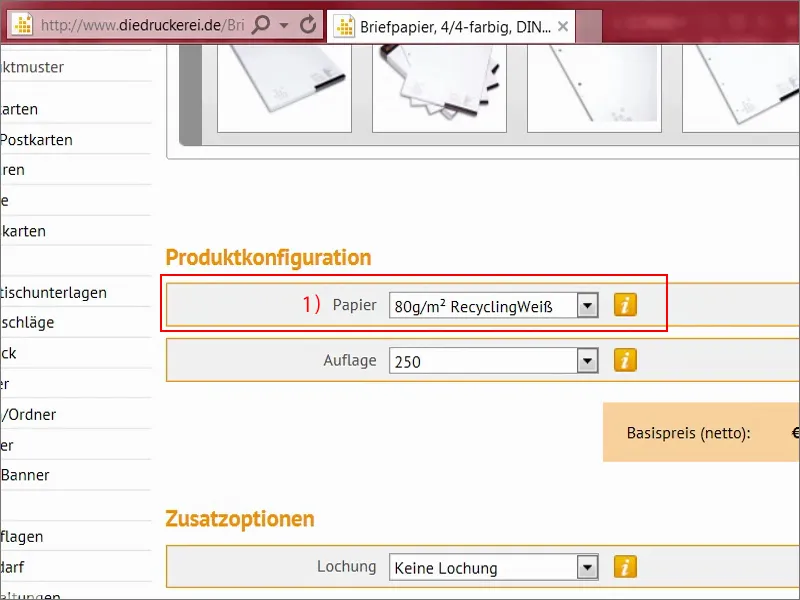
Kako sploh določimo te vrednosti? To je morda zanimivo. Če na tehtnico položimo list formata DIN A4, dobimo pod črto 5 gramov. In ker 16 takih listov DIN A4 ustreza enemu tiskovnemu arku, ki ima površino kvadratnega metra, dobimo 5 krat 16 enako 80 gramov na kvadratni meter. Na tak način lahko to enostavno izračunamo. Pri tem je pomembna tudi opaciteta, kar pomeni, da moramo paziti na prepustnost svetlobe, da na koncu nič ne prodira skozi.
Pri nakladi potrebujemo 1.000 kosov (1). To je precej praktično, saj lahko celo določimo lukenj (2), ki smo jih že ustvarili. Prav tako lahko prednastavimo prepogibe (3). Tudi zaoblitve kotičkov (4) so možne. Najbolj mi je to všeč, 7 mm polmer, takšne stvari so resnično izstopajoče. Zaobljenih robov ne vidimo ravno na vsakem vogalu, vendar se mi zdi res kul, žal pa za to vrhunsko rabo ni primerno. Nato nadaljujemo z naročilom (5).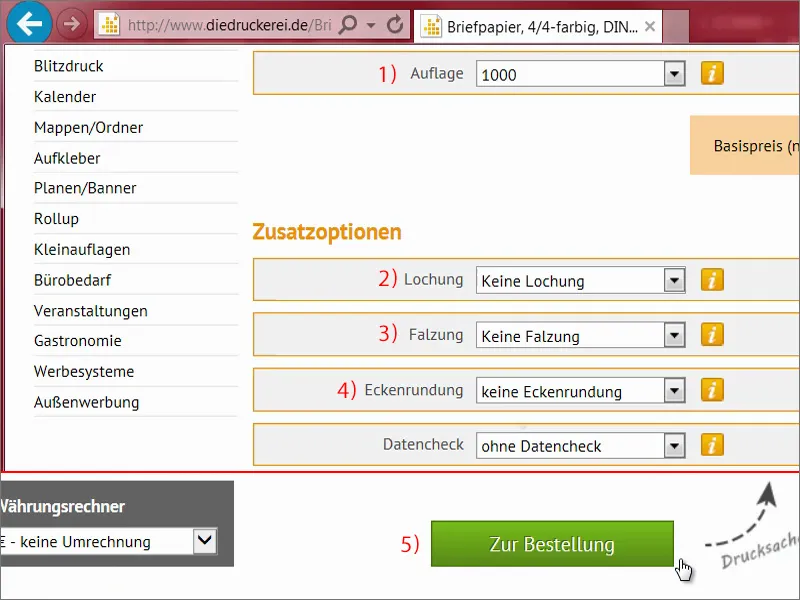
V košarici še enkrat preverimo vse, nato kliknemo Naprej, tudi pri računski naslov nadaljujemo. Izberemo plačilo po predračunu, Naprej. In nato gremo do konca. Tukaj je tudi e-novice, ki jih lahko preizkusite. In zdaj greste na nakup.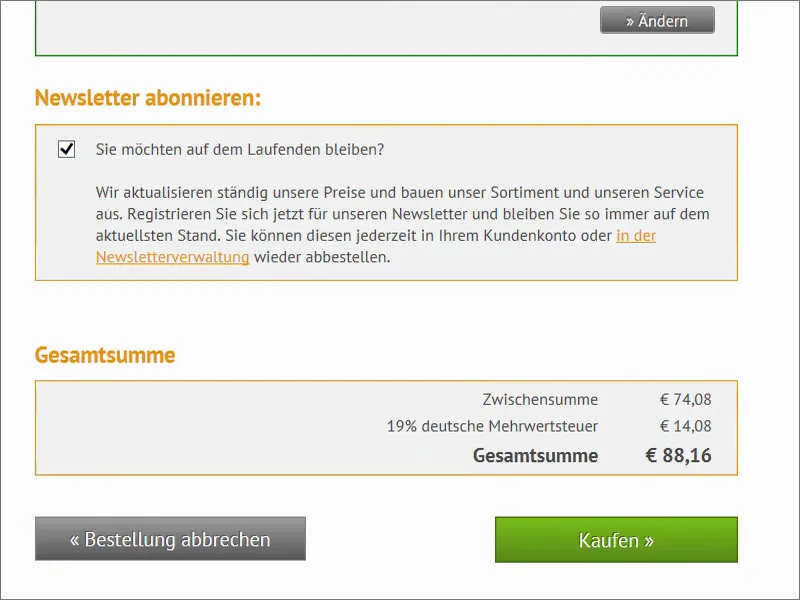
Tukaj lahko naložimo dokument (1). Spodaj je povezava do preverjanja podatkov. Izberemo Vse v enem dokumentu (2). Lahko bi to eksportirali tudi ločeno kot sprednjo in zadnjo stran in nato ločeno tukaj še enkrat izpisali, vendar imamo vse v enem dokumentu. Naložili smo vse podatke, zdaj pa se lotimo zaključka (3).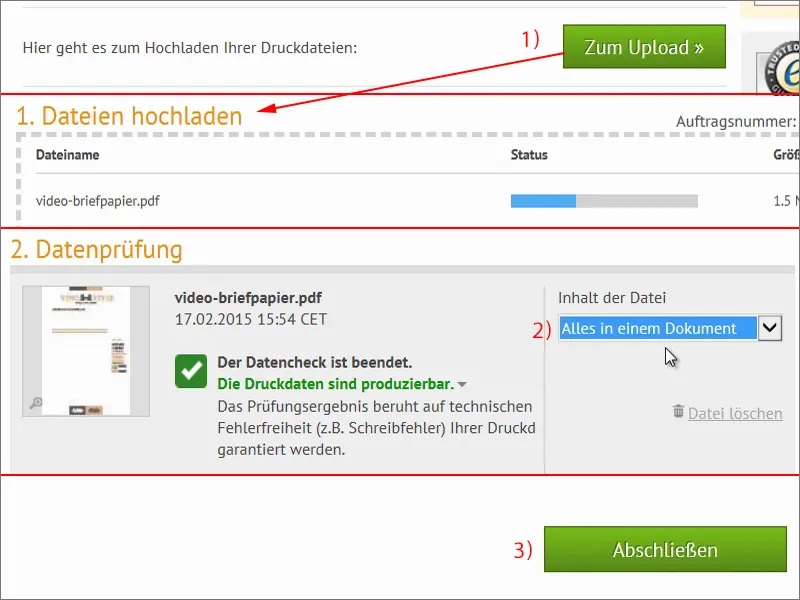
Odpakiranje pisemskih listov
Končno je prišel trenutek. Poštar je bil tu, mi je prinesel to škatlo. Štiri kilograme - poglejmo, kaj je notri. Pred tem bi vam rad povedal: Obstaja ogromna razlika med tem, kar je notri, in tem, kar trenutno vidite na zaslonu, saj to ni narejeno iz papirja formata DIN A4. Tukaj bom vzela kupček ven, preostanek pa dam na stran. Sedaj poglejte to. Pisanje papirja takoj naredi vtis zelo urejenega. Izgleda čisto, robovi so vsi čudovito lepi, bi dejala, da so kar ostri kot nož, zato je treba malo paziti, da se ne porežete.
Tukaj sem prinesel vzorec papirja. Tukaj imamo 80-gramski reciklirani papir in se počuti enako kot pri našem pismu. Papir ima čudovito lastnost, da nam podari strukturo. Kaj mislim s tem? Ta papir ima zelo rahlo zrnato površino, kar ustvari zelo starinski značaj. Seveda to ne ustreza povsod, vendar pri našem vinogradniku iz doline reke Rajne, ki prodaja vino, je to popolno. Zato je ta reciklirani papir na tej točki izjemno dober. Vedno primerjajte kaj takega s primeri v vzorčnikih papirja, odvisno od tega, kar potrebujete.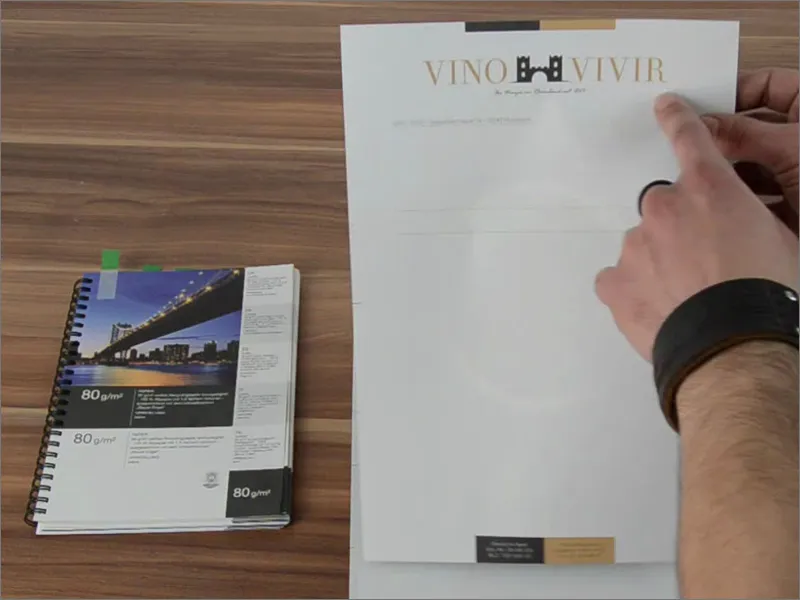
Sedaj si oglejmo to podrobneje. Tukaj imamo luknjičaste oznake. Spodaj nič ni odrezano, saj smo pri rezanju upoštevali pravilno postavitev.
In zdaj zlati trenutek, na katerega sem že tako radoveden … vse skupaj obrnem.
To je hrbtna stran. In izgleda preprosto izvrstno, kajne? Ko si to pustite vplivati nase, deluje zelo elegatno. Ti kontrasti, ta zlati rjavo-ten, ki ga imamo, ali te zemeljske barve dejansko.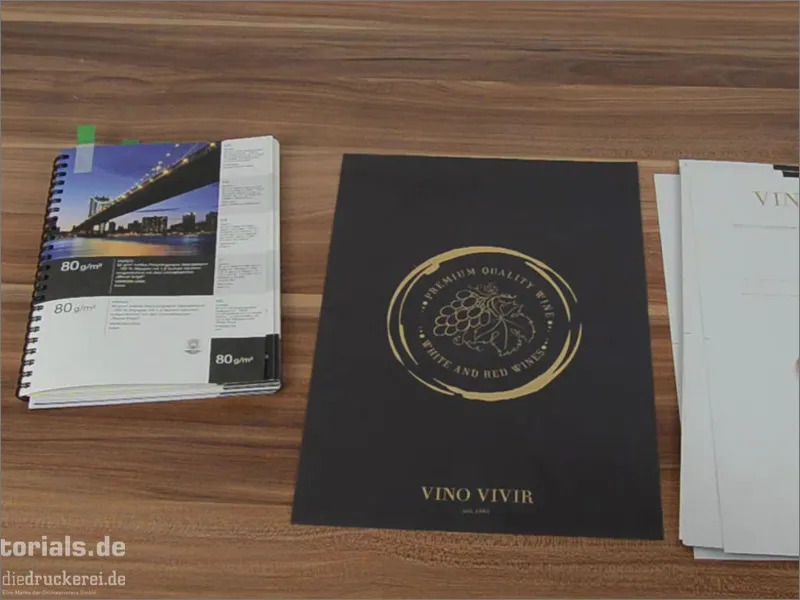
In zdaj poglejte ta stranski učinek: Tukaj imamo precej nizko opaciteto, torej precej transparentnost. In zaradi tega se tukaj pojavi skoraj kot neka vrsta vodnega žiga. To seveda nismo vgradili, ne, to je s hrbtnega dela. In to je precej čudovit učinek, saj se tukaj pojavlja zelo nevsiljivo. Res je kul, z njim lahko dobro delate. Tukaj preprosto napišete besedilo ali vstavite te pisne liste v tiskalnik, jih izpišete, opravljeno. In že je ta čudovit papir pripravljen, da gre na potovanje. Rekel bi, da ima zelo eleganten videz, ki mi je zelo všeč. Sem popolnoma navdušen. In res bi vam priporočal, da to, kar ste pravkar videli in tudi to odpakiranje, vključite v svoj dizajn, v svojo postavitev, dovolite, da vas to navdihne, saj je res super. Upam, da sem vam lahko pomagal, da dobite občutek, kaj se zgodi, ko ta tiskan izdelek dejansko prenesete iz računalnika v fizični svet, ko resnično nastane. Mislim, da ste lahko nekaj odnesli.<br>Vaš Stefan<br>